画像処理装置、画像処理方法および画像処理プログラム
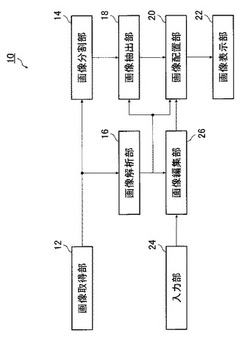
【課題】フォトコンテンツのページに画像を自動で配置した後、ユーザが各々のページにおける画像配置の編集作業を容易に行うことができる画像処理装置を提供する。
【解決手段】画像処理装置は、複数の画像をグループに分割し、各々の画像の画像解析情報を生成し、画像解析情報に基づいて、各々のグループから所定数の画像を抽出し、グループから抽出された画像をフォトブックの対応するページに配置する。画像表示部は、ユーザにより指定された編集対象のページに配置された画像が表示される画像編集エリアと、編集対象のページに対応するグループに含まれ、画像配置の編集で使用される候補画像が表示される候補画像表示エリアとを、表示画面内に表示し、画像編集部は、ユーザの指示に基づいて、候補画像表示エリアに表示された候補画像を用いて、画像編集エリアに表示された編集対象のページにおける画像の配置を編集する。
【解決手段】画像処理装置は、複数の画像をグループに分割し、各々の画像の画像解析情報を生成し、画像解析情報に基づいて、各々のグループから所定数の画像を抽出し、グループから抽出された画像をフォトブックの対応するページに配置する。画像表示部は、ユーザにより指定された編集対象のページに配置された画像が表示される画像編集エリアと、編集対象のページに対応するグループに含まれ、画像配置の編集で使用される候補画像が表示される候補画像表示エリアとを、表示画面内に表示し、画像編集部は、ユーザの指示に基づいて、候補画像表示エリアに表示された候補画像を用いて、画像編集エリアに表示された編集対象のページにおける画像の配置を編集する。
【発明の詳細な説明】
【技術分野】
【0001】
本発明は、フォトブック等の複数ページからなるフォトコンテンツの各々のページにおける画像の配置を編集する画像処理装置、画像処理方法および画像処理プログラムに関するものである。
【背景技術】
【0002】
フォトブックは、ユーザがデジタルカメラ等で撮影した複数の画像(画像データ)を、インターネットを経由してサービス提供業者に送信することにより、ユーザ(撮影者)が希望するレイアウトの写真集を作成するサービスである。フォトブックを作成する場合、ユーザは、例えば、あらかじめ画像の配置可能な位置が決定されたレイアウトの複数のテンプレートの中から所望のテンプレートを選択し、フォトブックのページ数、各々のページに含める画像、各々のページにおける画像の配置等を自由に決定することができる。
【0003】
従来のフォトブックの作成方法として、画像の連続性や関連性を考慮し、例えば、撮影時刻等に基づいて、複数の画像をグループに分類し、各々のグループに含まれる画像を各々対応するページに自動配置(自動レイアウト)するものなどが知られている。
【0004】
例えば、特許文献1には、取得画像、および、取得画像の中からユーザにより選択された選択画像を、被写体、撮影時間帯または撮影シーン等の属性ごとに分類し、属性ごとに、取得画像の数と選択画像の数との比較結果に応じて、選択画像の重要度を示す指標を作成して、選択画像に指標を付与し、選択画像の指標に従い、アルバムテンプレートの各割り当て領域に画像を配置して合成するアルバム自動レイアウト方法が記載されている。
【0005】
また、特許文献2には、複数の画像情報を含む情報を読み込み、読み込んだ情報に基づいて、GPS情報、日時情報、検索キーワード(運動会等)等の検索用情報を画像情報ごとに自動的に作成し、両者を関連付けて記録しておき、入力した検索条件を検索用情報と照合して、検索条件に該当する画像情報を検索して抽出し、抽出した画像情報が示す画像を画面上に表示する画像検索装置が記載されている。
【0006】
また、特許文献3には、画像データの撮影に関わる情報のデータであって、画像データの撮影時に画像データに付帯された付帯情報データに基づいて、ページごとに分類するための条件を設定し、付帯情報データと条件に基づいて、画像データをページごとに分類し、分類された画像データをページごとに表示画面に表示する画像表示方法が提案されている。
【0007】
また、特許文献4には、複数の画像データから類似する画像データを検索し、類似画像データの1つを代表類似画像データとして、電子アルバムのページと対応する編集領域に表示し、それ以外の類画像データを電子アルバムのページとは独立した退避領域に表示し、指定された代表類似画像データと関連する類似画像データを、退避領域に表示された他の画像データと区別して表示する電子アルバム編集装置の制御方法が記載されている。
【先行技術文献】
【特許文献】
【0008】
【特許文献1】特開2009−223764号公報
【特許文献2】特開平11−175533号公報
【特許文献3】特許第3528214号公報
【特許文献4】特許第4438061号公報
【発明の概要】
【発明が解決しようとする課題】
【0009】
従来の画像処理装置として、複数の画像の中から、所定数の画像を自動で選択して、フォトブックの対応するページに配置するものが知られている。しかし、このような自動画像選択および自動レイアウトが高機能化しても、ユーザの思い(嗜好)を100%理解して画像の配置に反映させることは難しい。従って、自動レイアウトに基づいて、さらにユーザによる画像配置の編集作業が必須となる。
【0010】
本発明の目的は、フォトコンテンツのページに画像を自動で配置した後、ユーザが各々のページにおける画像配置の編集作業を容易に行うことができる画像処理装置、画像処理方法および画像処理プログラムを提供することにある。
【課題を解決するための手段】
【0011】
上記目的を達成するために、本発明は、複数ページからなるフォトコンテンツの各々のページにおける画像の配置を編集する画像処理装置であって、
複数の画像を、画像の付帯情報に基づいて、所定数のグループに分割する画像分割部と、
各々の画像を解析して、その画像解析情報を生成する画像解析部と、
グループ毎に、画像解析情報に基づいて、グループに含まれる画像の中から所定数の画像を抽出する画像抽出部と、
グループ毎に、画像抽出部によりグループから抽出された画像を、グループに対応するページに配置する画像配置部と、
画像配置部により画像が配置されたページを表示する画像表示部と、
ユーザの指示に基づいて、画像配置部により画像が配置されたページにおける画像の配置を編集する画像編集部とを備え、
画像表示部は、ユーザにより指定された編集対象の第1のページに配置された画像が表示される画像編集エリアと、第1のページに対応する第1のグループに含まれ、画像編集部による画像配置の編集で使用される候補画像が表示される候補画像表示エリアとを、表示画面内に表示するものであり、
画像編集部は、ユーザの指示に基づいて、候補画像表示エリアに表示された候補画像を用いて、画像編集エリアに表示された第1のページにおける画像の配置を編集するものであることを特徴とする画像処理装置を提供するものである。
【0012】
ここで、画像表示部は、第1のページに対応する第1のグループに含まれ、第1のページには配置されていない候補画像のみを候補画像表示エリアに表示するものであることが好ましい。
【0013】
また、画像表示部は、第1のページに対応する第1のグループに含まれる全画像を、第1のページに配置されている画像と配置されていない画像とを識別可能に、候補画像表示エリアに表示するものであることが好ましい。
【0014】
また、画像表示部は、候補画像表示エリアに画像解析情報を表示するものであることが好ましい。
【0015】
また、画像表示部は、全てのグループの候補画像に、各々の候補画像が含まれるグループを表す識別情報を付し、グループ毎にまとめて候補画像表示エリアに表示するものであることが好ましい。
【0016】
また、画像表示部は、第1のページに対応する第1のグループに含まれる候補画像を、候補画像表示エリアの先頭位置に表示するものであることが好ましい。
【0017】
また、画像表示部は、さらに、第1のページに対応する第1のグループに含まれる画像の枚数以下の画像を配置する画像配置領域を有するテンプレートが表示されるテンプレート表示エリアを表示画面内に表示するものであり、
画像配置部は、テンプレート表示エリアに表示されたテンプレートの中から、ユーザにより指定された第1のテンプレートを第1のページに適用し、画像抽出部により第1のページに対応する第1のグループから抽出された画像を、第1のテンプレートの画像配置領域に配置するものであることが好ましい。
【0018】
また、画像編集部は、第1のテンプレートから第2のテンプレートに変更されて画像配置領域の数が増加した場合に、第1のページに対応する第1のグループに含まれる候補画像の中から、画像解析情報に基づいて、画像配置領域の数の増加分の第1の候補画像を取得するものであり、
画像配置部は、第2のテンプレートを第1のページに適用し、第1のグループから抽出された画像および第1の候補画像を、第2のテンプレートの画像配置領域に配置するものであることが好ましい。
【0019】
また、画像編集部は、第1のテンプレートから第3のテンプレートに変更されて画像配置領域の数が減少した場合に、第1のページに配置された画像の中から、画像解析情報に基づいて、画像配置領域の減少分の第1の画像を取得するものであり、
画像配置部は、第3のテンプレートを第1のページに適用し、第1のグループから抽出された画像から第1の画像を削除した残りの画像を、第3のテンプレートの画像配置領域に配置するものであることが好ましい。
【0020】
また、画像表示部は、第1の画像追加ボタンを表示画面内に表示するものであり、
画像編集部は、ユーザにより第1の画像追加ボタンが押下された場合に、第1のページに対応する第1のグループに含まれる候補画像の中から、画像解析情報に基づいて第2の候補画像を指定し、第2の候補画像を、第1のページに追加するものであることが好ましい。
【0021】
また、画像表示部は、第2の画像追加ボタンを表示画面内に表示するものであり、
画像編集部は、候補画像表示エリアに表示された候補画像の中から、ユーザにより1以上の候補画像が指定された後、第2の画像追加ボタンが押下された場合に、1以上の候補画像を、1以上の候補画像が含まれるグループに対応するページに追加するものであることが好ましい。
【0022】
また、画像表示部は、画像入替ボタンを表示画面内に表示するものであり、
画像編集部は、画像編集エリアに表示された画像の中から、ユーザにより1以上の画像が指定された後、画像入替ボタンが押下された場合に、第1のページに対応する第1のグループに含まれる候補画像の中から、画像解析情報に基づいて、1以上の画像と同数の第3の候補画像を指定し、第3の候補画像と1以上の画像とを入れ替えるものであることが好ましい。
【0023】
また、画像配置部は、画像抽出部によりグループから抽出された画像を、画像解析情報に基づいて、グループに対応するページに配置するものであることが好ましい。
【0024】
また、画像配置部は、画像抽出部によりグループから抽出された画像を、グループに対応するページに画像の撮影時刻順に配置し、
さらに、第3の候補画像と1以上の画像とが入れ替えられた後、画像編集エリアに表示された画像を撮影時刻順に並べ替えるものであることが好ましい。
【0025】
また、画像編集部は、ユーザの再レイアウトの指示に基づいて、画像表示部に表示された第1のページに適用されているテンプレートとは別のテンプレートを、テンプレート表示エリアに表示されたテンプレートの中から選択し、第1のページで使用されている画像を、別のテンプレートの画像配置領域に配置するものであり、
画像表示部は、画像編集部によって別のテンプレートの画像配置領域に画像が配置された第1のページを画像編集エリアに表示するものであることが好ましい。
【0026】
また、画像編集部は、第1のページで使用されている画像を別のテンプレートの画像配置領域に配置する場合に、ユーザによって指定された画像を優先して配置するものであることが好ましい。
【0027】
また、画像解析情報は、個々の画像解析項目の解析結果の少なくとも1つに基づいて生成される評価値であることが好ましい。
【0028】
また、画像解析情報は、個々の画像解析項目の解析結果そのものであることが好ましい。
【0029】
また、フォトコンテンツは、所定数のページからなるフォトブック、所定数のページからなるカレンダー、もしくは、所定数の画像が各々のページにランダムにシャッフルされてプリントされた、所定数のページからなるシャッフルプリントであることが好ましい。
【0030】
また、本発明は、複数ページからなるフォトコンテンツの各々のページにおける画像の配置を編集する画像処理方法であって、
複数の画像を、画像の付帯情報に基づいて、所定数のグループに分割する画像分割ステップと、
各々の画像を解析して、その画像解析情報を生成する画像解析ステップと、
グループ毎に、画像解析情報に基づいて、グループに含まれる画像の中から所定数の画像を抽出する画像抽出ステップと、
グループ毎に、画像抽出ステップでグループから抽出された画像を、グループに対応するページに配置する画像配置ステップと、
画像配置ステップで画像が配置されたページを表示する画像表示ステップと、
ユーザの指示に基づいて、画像配置ステップで画像が配置されたページにおける画像の配置を編集する画像編集ステップとを備え、
画像表示ステップにより、ユーザにより指定された編集対象の第1のページに配置された画像が表示される画像編集エリアと、第1のページに対応する第1のグループに含まれ、画像編集ステップでの画像配置の編集で使用される候補画像が表示される候補画像表示エリアとを、表示画面内に表示し、
画像編集ステップにより、ユーザの指示に基づいて、候補画像表示エリアに表示された候補画像を用いて、画像編集エリアに表示された第1のページにおける画像の配置を編集することを特徴とする画像処理方法を提供する。
【0031】
また、本発明は、上記に記載の画像処理方法の各々のステップをコンピュータに実行させるプログラムを提供する。
【0032】
また、本発明は、に記載の画像処理方法の各々のステップをコンピュータに実行させるプログラムが記録されたコンピュータ読み取り可能な記録媒体を提供する。
【発明の効果】
【0033】
本発明によれば、編集対象のページに対応するグループに含まれる画像のうち、画像抽出部により抽出されなかった残りの画像だけを、もしくは、グループに含まれる全画像を、編集対象のページに配置されている画像と配置されていない画像とを識別可能に、編集作業の候補画像として、候補画像表示エリアに表示することにより、ユーザは、編集対象のページの画像配置の編集に使用可能な候補画像なのかどうかを考慮することなく、画像の選択、追加、入れ替え等の編集作業を簡単に行うことができる。
【図面の簡単な説明】
【0034】
【図1】本発明の画像処理装置の構成を表す一実施形態のブロック図である。
【図2】画像処理装置の動作を表す一例のフローチャートである。
【図3】複数の画像を、画像の付帯情報に基づいて、所定数のグループに分割する様子を表す一例の概念図である。
【図4】グループ毎に、画像の評価値に基づいて、グループに含まれる画像の中から所定数の画像を抽出する様子を表す一例の概念図である。
【図5】グループ毎に、グループから抽出された画像を、フォトブックの対応するページに配置する様子を表す一例の概念図である。
【図6】画像表示部の表示画面を表す一例の概念図である。
【図7】テンプレートを変更する場合の動作を表す一例のフローチャートである。
【図8】候補画像を変更する場合の動作を表す一例のフローチャートである。
【図9】各々の候補画像にグループの識別情報を付与する様子を表す一例の概念図である。
【図10】編集対象のページに対応するグループに含まれる候補画像を、候補画像表示エリアの先頭位置に移動して表示する様子を表す一例の概念図である。
【図11】候補画像を変更する場合の動作を表す別の例のフローチャートである。
【図12】ページの編集画面の画像編集エリアに画像追加ボタンが表示された様子を表す一例の概念図である。
【図13】ページの編集画面の候補画像表示エリアに画像追加ボタンが表示された様子を表す一例の概念図である。
【図14】ページの編集画面の画像編集エリアに画像入替ボタンが表示された様子を表す一例の概念図である。
【図15】グループ1に含まれる12枚の画像の評価値が1000点満点で決定された様子を表す概念図である。
【図16】グループ1から抽出された7枚の画像を、画像の評価値に基づいて、フォトブックの対応するページに配置する様子を表す一例の概念図である。
【図17】画像の入れ替えが行われた様子を表す一例の概念図である。
【図18】入れ替え後の画像を、撮影時刻順に並べ替える様子を表す一例の概念図である。
【図19】画像入替ボタンが再び押下され、再度画像の入れ替えが行われる様子を表す一例の概念図である。
【図20】(A)は、再レイアウトを行う前の編集対象のページ、(B)および(C)は、それぞれ、再レイアウト後の編集対象のページの様子を表す一例の概念図である。
【発明を実施するための形態】
【0035】
以下に、添付の図面に示す好適実施形態に基づいて、本発明の画像処理装置、画像処理方法および画像処理プログラムを詳細に説明する。
【0036】
図1は、本発明の画像処理装置の構成を表す一実施形態のブロック図である。同図に示す画像処理装置10は、フォトブックの各々のページに画像を自動で配置した後、各々のページにおける画像の配置を編集するものであって、画像取得部12と、画像分割部14と、画像解析部16と、画像抽出部18と、画像配置部20と、画像表示部22と、入力部24と、画像編集部26とによって構成されている。
【0037】
画像取得部12は、フォトブックで使用する(フォトブックの各々のページに配置する)ことができる複数の画像(画像データ)を取得する。画像取得部12は、例えば、USB(Universal Serial Bus)メモリ、メモリカード、光学ディスク、有線/無線のネットワーク等を介して画像を取得するものである。図示していないが、画像取得部12で取得された画像は、例えば、ハードディスク等の記憶装置に記憶される。
【0038】
画像分割部14は、画像取得部12で取得された複数の画像を、各々の画像の付帯情報に基づいて、所定数のグループに分割する。
【0039】
ここで、画像の付帯情報とは、画像の撮影時に撮影装置等によって取得される、撮影時刻、撮影位置等を含む、各種の情報である。付帯情報は、対応する画像と関連付けられていれば画像とは別ファイルでもよいが、例えば、デジタルカメラ等で撮影された画像が、Exif(Exchangeable Image File Format)等の画像ファイルフォーマットで記録される場合、そのヘッダ情報(Exif情報)として、これらの各種の情報が、撮影された画像データに付帯されて記録される。
【0040】
続いて、画像解析部16は、画像取得部12で取得された各々の画像について、あらかじめ定められた複数の解析項目を解析し、複数の解析項目の解析結果のうちの少なくとも1つに基づいて、画像の評価値を決定する。
【0041】
ここで、画像の評価値とは、ユーザにとって利用価値の高い画像を抽出するための基準(指標)となるものである。画像の解析項目、解析方法、評価方法、評価値の決定方法等は何ら限定されないが、例えば、特開2006−229682号公報、特開2008−84047号公報等に記載されているように、解析項目として、画像に人物の顔が含まれるかどうかを解析し、含まれる場合には、画像から顔領域を検出し、顔の大きさ、顔の位置、顔の向き、顔の肌色、表情、画像に含まれる人物の数、人物の位置関係等に基づいて、各々の画像の評価値を数値化(10点満点等)、フラグ化(良、並、悪等)等することができる。画像の中に顔が無い場合には、例えば、画像の明るさや色合い、ボケ・ブレの程度等に基づいて、画像の評価値を決定してもよい。また、例えば、撮影時刻、撮影位置、撮影者、撮影装置(カメラ)等の付帯情報や、ユーザの指示等に基づいて、評価値を決定してもよいし、複数の解析項目の解析結果を重み付けして評価値を決定してもよい。
【0042】
ここで、画像に人物の顔が含まれるかどうかは、例えば、特開2004−348733号公報に引用されている、「H. Schneiderman et al., “A statistical method for 3d object detection applied to faces and cars,” in IEEE Conf. on Computer Vision and Pattern Recognition, 2000, pp. 746-51」に記載された、画像をウェーブレット変換することにより得られたDWT係数を用いた顔検出の手法を用いることができる。
【0043】
顔の大きさは、例えば、顔領域内の画素数、顔領域の画像全体に対する割合、顔領域の画像の幅に対する割合等を用いて求めることができる。
【0044】
顔の位置は、例えば、顔領域の中心の位置(例えば顔領域が矩形の場合、対角線の交点)の座標値の画像の横および縦方向の長さに対する割合を百分率にて表した値を使用することができる。
【0045】
顔の向きは、例えば、顔領域に含まれる顔の向きが正面または横であることを表す情報を用いて求めることができる。また、顔の向きは顔領域からさらに目を検出し、検出した目が2つある場合には正面、1つの場合には横向きであるとしてもよい。また、顔領域から顔の向きを表す特徴量を求め、その特徴量を用いて顔の向きが正面か横かを決定するようにしてもよい。
【0046】
顔の肌色については、上記特開2004−348733号公報に記載された手法により画像から顔を検出し、さらに特開2004−180114号公報に記載された手法により、検出した顔の色が、色空間において設定したあらかじめ定められた好適な肌色の基準値を超えるか否かを判定し、基準値を超える画像を画像に含まれる肌色が好適な画像と判定する。
【0047】
表情については、例えば、特開2001−43345号公報に記載された手法を用いて、画像に含まれる顔が笑っているか、笑っていないかを判定する。具体的には、各種表情を呈している顔の画像について、表皮の動きのパターンに基づいて表情を識別するための特徴ベクトルをあらかじめ記憶しておき、対象となる画像から特徴ベクトルを算出し、これとあらかじめ記憶した特徴ベクトルとの距離を算出し、最も近い距離となる特徴ベクトルに対応する表情を、対象となる画像に含まれる顔の表情と判定する。
【0048】
人物の位置関係は、複数の人物の顔のうちの評価の対象となる人物の顔の中心と他の人物の顔の中心とを結ぶ線分が、画像の水平線となす角度を用いて求めることができる。
【0049】
画像の明るさについては、例えば、すべての画像について全画素の平均値を算出し、その平均値があらかじめ定められたしきい値Th1を越えるか否かを判定し、平均値がしきい値Th1を越える画像を明るさが所定の条件を満たす画像と判定する。
【0050】
画像のボケ・ブレについては、例えば、特開2004−295236号公報に記載されたように、画像を高周波数成分、中周波数成分および低周波成分に分解し、高周波成分のゲインに応じてボケの程度を判定する手法を用いることができる。例えば、高周波成分のゲインがしきい値Th2を超えるか否かを判定し、ゲインがしきい値Th2を超える画像をボケのない画像と判定する。
【0051】
続いて、画像抽出部18は、画像分割部14により分割されたグループ毎に、画像解析部16で決定された画像の評価値に基づいて、例えば、評価値の高いものから順に、グループに含まれる画像の中から所定数の画像(お勧め画像)を抽出する。
【0052】
画像配置部20は、同じくグループ毎に、画像抽出部18によりグループから抽出された画像を、この画像が抽出されたグループに対応するページに配置(自動レイアウト)する。グループから抽出された画像は、例えば、1ページないし見開きの2ページに配置される。画像配置部20は、画像をフォトブックのページに配置する場合に、評価値や撮影時刻等に基づいて画像を配置してもよい。
【0053】
画像表示部22は、画像配置部20により画像が配置されたページを表示する。後述するように、画像表示部22には、ユーザがフォトブックの各々のページの画像配置を編集するための編集画面が表示される。
【0054】
入力部24は、例えば、編集対象のページの指定(選択)、各々のページで使用するテンプレートの指定(選択)、候補画像の指定(選択)、編集対象画像の指定(選択)、画像編集の指示等のように、ユーザが各種の指示等を入力するためのものである。入力部24は、例えば、マウス、キーボード、タッチパネル等の入力手段により、画像表示部22に表示された画面を操作して指示等を入力するものなどが利用できる。
【0055】
画像編集部26は、ユーザの指示に基づいて、画像配置部20により画像が配置されたページにおける画像の配置を編集する。
【0056】
次に、本発明の画像処理方法に従って画像処理装置10の動作を説明する。
まず、図2に示すフローチャートを参照して、フォトブックの各々のページに画像が自動配置される場合の動作を説明する。
【0057】
画像処理装置10では、まず、画像取得部12により、フォトブックの各々のページに配置することができる複数の画像が取得される(ステップS1)。
【0058】
画像取得部12での画像の取得が完了すると、画像解析部16により、各々の画像の解析が行われ、その評価値が決定される(ステップS2)。
【0059】
続いて、画像分割部14により、取得された複数の画像が、各々の画像の付帯情報に基づいて、所定数のグループに分割される(ステップS3)。
【0060】
画像分割部14は、付帯情報として撮影時刻を用いた場合、取得された複数の画像を、撮影間隔が比較的大きい画像の間でグループに分割する。図3の例では、付帯情報の撮影時刻に基づいて、複数の画像を、撮影時刻9:00〜10:00、11:30〜11:40、12:00〜13:00、…のグループに分割している。グループ1は12枚、グループ2は2枚、グループ3は8枚、…の画像を含んでいる。また、付帯情報として撮影位置を用いた場合、複数の画像を、撮影位置ごとにグループ分割する。
【0061】
続いて、画像分割部14により分割されたグループ毎に、画像抽出部18により、画像解析部16で決定された画像の評価値に基づいて、グループに含まれる画像の中から所定数の画像(お勧め画像)が抽出される(ステップS4)。図4に示す例では、お勧め画像として、グループ1の12枚の画像(A)から7枚、グループ2の2枚の画像(B)から2枚、グループ3の8枚の画像(C)から4枚、…の画像が抽出される。
【0062】
続いて、画像配置部20により、グループ毎に、画像抽出部18によりグループから抽出された画像が、フォトブックの対応するページに配置(自動レイアウト)される(ステップS5)。図5に示す例では、各々のグループから抽出された画像は、見開きの2ページに配置される。
【0063】
続いて、画像表示部22により、対応するグループから抽出された画像が配置されたページが表示される(ステップS6)。
【0064】
続いて、画像の自動レイアウトが行われた後、画像配置の編集が行われる場合の動作を説明する。
【0065】
画像配置部20により、グループ毎に、グループから抽出された画像がフォトブックの対応するページに配置された後、入力部24を介して入力されるユーザの指示に基づいて、画像編集部26により、各々のページにおける画像の配置が編集される。
【0066】
図6は、画像表示部の表示画面を表す一例の概念図である。同図に示す画像表示部22の表示画面は、フォトブックの各々のページにおける画像配置の編集作業が行われる場合の編集画面28を表したものである。同図は、図5に示すグループ1に対応する見開きのページである。ページの編集画面28は、ページ指定エリア30と、テンプレート指定エリア32と、候補画像表示エリア34と、画像編集エリア36とを含んでいる。
【0067】
ページ指定エリア30は、ユーザにより入力部24を介して指定(選択)される、編集対象のページ38の一覧が縮小表示される領域であり、編集画面28の右側のおよそ2/3の領域の上部に設けられている。編集画面28上には所定数のページ38だけしか表示されないが、スクロールバーにより、編集画面28上に表示される所定数のページ38の範囲を変えることができる。
【0068】
テンプレート指定エリア32は、ユーザにより入力部24を介して指定(選択)される、編集対象のページで使用されるテンプレート40の一覧が縮小表示される領域であり、編集画面28の左側およそ上半分の領域に設けられている。同様に、編集画面28上には所定数のテンプレート40だけしか表示されないが、スクロールバーにより、編集画面28上に表示される所定数のテンプレート40の範囲を変えることができる。
【0069】
ここで、テンプレート指定エリア32には、画像編集エリア36に表示された編集対象のページに対応するグループに含まれる枚数以下の画像を配置する画像配置領域を有する1以上のテンプレート40が表示される。つまり、同図に示す例の場合、編集対象のページに対応するグループ1には12枚の画像が含まれるため、テンプレート指定エリア32には、12以下の画像配置領域を有するテンプレート40が表示される。
【0070】
このように、編集対象のページで使用可能なテンプレート40だけをテンプレート指定エリア32に表示することにより、ユーザは、使用可能なテンプレートなのかどうかを考慮することなく、所望のテンプレート40を簡単に選択することができる。
【0071】
続いて、候補画像表示エリア34は、ユーザにより入力部24を介して指定(選択)される、画像配置の編集作業で使用される候補画像42の一覧が縮小表示される領域であり、編集画面28の左側およそ下半分の領域に設けられている。同様に、編集画面上には所定数の候補画像42だけしか表示されないが、スクロールバーにより、編集画面28上に表示される所定数の候補画像42の範囲を変えることができる。
【0072】
ここで、候補画像42とは、編集対象のページに対応するグループに含まれ、編集対象のページには配置されていない画像である。同図に示す例では、編集対象のページに対応するグループ1に含まれる12枚の画像(A)のうち、画像抽出部18により抽出された7枚の画像が画像編集エリア36に配置(表示)され、画像抽出部18により抽出されなかった残りの5枚の画像だけが、候補画像表示エリア34に配置(表示)される。
【0073】
このように、編集対象のページに対応するグループに含まれる画像のうち、画像抽出部18により抽出されなかった残りの画像だけを、編集作業の候補画像42として、候補画像表示エリア34に表示することにより、ユーザは、編集対象のページの画像配置の編集に使用可能な候補画像なのかどうかを考慮することなく、画像の選択、追加、入れ替え等の編集作業を簡単に行うことができる。
【0074】
最後に、画像編集エリア36は、ユーザによりページ指定エリア30で指定された編集対象のページ、つまり、そのページに配置された画像44が表示される領域であり、編集画面28の右側のおよそ2/3の領域に設けられている。同図には、前述のように、編集対象のページに対応するグループ1に含まれる12枚の画像(A)のうち、画像抽出部18により抽出された7枚の画像44が表示されている。
【0075】
次に、各々のページにおける画像配置の編集が行われる場合の動作を説明する。
まず、編集対象のページが変更される場合の動作を説明する。
【0076】
まず、図6に示すようなページの編集画面28が画像表示部22に表示される。
【0077】
続いて、ユーザにより、ページの編集画面28上のページ指定エリア30に縮小表示されたページ38の一覧の中から、マウス等の入力手段を用いて、例えば、マウスで所望のページ38をクリックすることにより、そのページ38が指定される。ユーザにより、ページ38の一覧の中から所望のページ38が指定されると、指定されたページ38が、編集対象のページとして、画像編集エリア36に表示される。
【0078】
以後同様に、他のページ38が指定されると、指定されたページ38が、編集対象のページとして、画像編集エリア36に表示される。
【0079】
続いて、図7に示すフローチャートを参照して、テンプレートが変更される場合の動作を説明する。
【0080】
同様に、ページの編集画面28が画像表示部22に表示される(ステップS7)。
【0081】
続いて、画像編集部26により、画像編集エリア36に表示された編集対象のページに対応するグループの情報が取得され(ステップS8)、さらに、ステップS8で取得されたグループ情報に対応するグループに含まれる画像数が取得される(ステップS9)。
【0082】
続いて、ステップS9で取得されたグループに含まれる画像数以下の画像を配置する画像配置領域を有する1以上のテンプレート40がテンプレート指定エリア32に表示される(ステップS10)。
【0083】
続いて、ユーザにより、テンプレート指定エリア32に縮小表示されたテンプレート40の一覧の中から、マウス等の入力手段を用いて所望のテンプレート40が指定される(ステップS11)。
【0084】
続いて、ステップS11でテンプレートが変更された前後において、テンプレートの画像配置領域数が増減したかどうかのチェックが行われる(ステップS12)。
【0085】
その結果、テンプレートの変更後に画像配置領域数が減少した場合には、画像編集部26により、編集対象のページに配置された画像44の中から、画像配置領域数の減少分の画像44が、画像の評価値に基づいて、例えば、評価値が最も低い画像44から順に取得(選択)される。そして、画像配置部20により、変更後のテンプレートが編集対象のページに適用され、編集対象のページに対応するグループから抽出された画像から、画像編集部26により取得された画像44が削除された残りの画像が、変更後のテンプレートの画像配置領域に配置される(ステップS13)。
【0086】
また、テンプレートの変更後に画像配置領域数の変化がない場合には、画像配置部20により、変更後のテンプレートが編集対象のページに適用され、変更前に編集対象のページに配置されていた画像44、つまり、画像抽出部18により編集対象のページに対応するグループから抽出された画像44が、ユーザにより指定された変更後のテンプレートの画像配置領域に配置される。つまり、テンプレート変更前と同じ画像44がそのまま使用(表示)される(ステップS14)。
【0087】
テンプレートの変更後に画像配置領域数が増加した場合には、画像編集部26により、候補画像表示エリア34に表示された編集対象のページに対応するグループに含まれる候補画像42の中から、画像配置領域数の増加分の候補画像42が、画像の評価値に基づいて、例えば、評価値が高い候補画像42から順に取得(選択)される。そして、画像配置部20により、変更後のテンプレートが編集対象のページに適用され、編集対象のページに対応するグループから抽出された画像および画像編集部26により取得された候補画像42が、変更後のテンプレートの画像配置領域に配置される(ステップS15)。
【0088】
以後同様に、テンプレートが変更されると、変更後のテンプレートが編集対象のページに適用される。
【0089】
続いて、図8に示すフローチャートを参照して、候補画像が変更される場合の動作について説明する。
【0090】
同様に、ページの編集画面28が画像表示部22に表示される(ステップS16)。
【0091】
続いて、画像編集部26により、(1)画像編集エリア36に表示された編集対象のページに対応するグループの情報が取得され(ステップS17)、(2)候補画像表示エリア34に表示された候補画像42に対応するグループの情報が取得される(ステップS18)。
【0092】
続いて、画像編集部26により、(1)編集対象のページに対応するグループと、(2)候補画像42に対応するグループとが一致しているかどうかのチェックが行われる(ステップS19)。
【0093】
その結果、両者が一致している場合には、候補画像表示エリア34に表示されている候補画像42がそのまま使用(表示)される(ステップS20)。
【0094】
一方、両者が不一致の場合には、編集対象のページに対応するグループに含まれる候補画像42が候補画像表示エリア34に表示される(ステップS21)。
【0095】
なお、画像表示部22は、全てのグループの候補画像42、すなわち、フォトブックのページには配置されていない全ての候補画像42に、各々の候補画像42が含まれるグループを表す識別情報を付与して、候補画像表示エリア34に表示してもよい。
【0096】
この場合、図9に示すように、同じグループに含まれる全ての候補画像42に同じ識別情報が付与され、かつ、グループ毎に異なる識別情報が付与されて、全てのグループの候補画像42が、グループ毎にまとめられて候補画像表示エリア34に表示される。また、画像編集エリア36に表示された編集対象のページに対応するグループに含まれる候補画像42が、候補画像表示エリア34の先頭位置に表示される。
【0097】
図9の例では、識別情報として、候補画像表示エリア34に表示された各々の候補画像42にマーク46が付与されている。例えば、グループ1に含まれる5枚の候補画像42にはマーク(A)、続くグループ2に含まれる2枚の候補画像42にはマーク(B)、…が付与されている。ユーザは、候補画像42に付与されたマーク46を見て、各々の候補画像42が、どの編集対象のページに対応するグループに含まれる画像なのかを容易に識別することができる。
【0098】
ユーザにより編集対象のページが変更された場合には、変更後の編集対象のページに対応するグループに含まれる候補画像42が、候補画像表示エリア34の先頭位置に移動されて表示される。図10に示すように、編集対象のページに対応するグループが、グループ1からグループ2に変更されると、グループ2に含まれる候補画像42が、候補画像表示エリア34の先頭位置に移動されて表示される。
【0099】
以下、図11に示すフローチャートを参照して、全てのグループの候補画像42が候補画像表示エリア34に表示される場合の動作について説明する。
【0100】
同様に、ページの編集画面28が画像表示部22に表示される(ステップS22)。
【0101】
続いて、画像編集部26により、(1)画像編集エリア36に表示された編集対象のページに対応するグループの情報が取得され(ステップS23)、(2)候補画像表示エリア34の先頭位置に表示された候補画像に対応するグループの情報が取得される(ステップS24)。
【0102】
続いて、画像編集部26により、(1)編集対象のページに対応するグループと、(2)先頭位置に表示された候補画像に対応するグループとが一致しているかどうかのチェックが行われる(ステップS25)。
【0103】
その結果、両者が一致している場合には、候補画像表示エリア34に表示されている候補画像がそのまま使用(表示)される(ステップS26)。
【0104】
一方、両者が不一致の場合には、全てのグループの候補画像にグループの識別情報が付与され、編集対象のページに対応するグループに含まれる候補画像が、候補画像表示エリア34の先頭位置に移動されて表示される(ステップS27)。
【0105】
このように、編集対象のページに対応するグループに含まれる候補画像が、常に候補画像表示エリア34の先頭位置に表示されるため、ユーザは、編集対象のページで使用可能な候補画像を即座に識別することができる。
【0106】
なお、識別情報として、各々の候補画像にマーク46を付与することは必須ではなく、例えば、マーク46の色をグループ毎に変更する、各々の候補画像の枠の色を変更するなど、各々の候補画像のグループをユーザが識別可能なように表示すればよい。
【0107】
最後に、編集対象のページの画像配置が編集される場合の動作について説明する。
【0108】
画像編集部26は、入力部24を介して入力されるユーザの指示に基づいて、候補画像表示エリア34に表示された候補画像を用いて、各々のページにおける画像の配置を編集する。
【0109】
まず、編集対象のページに画像が追加される場合の動作について説明する。
画像追加の第1の実施形態について説明する。
【0110】
まず、画像表示部22により、第1の画像追加ボタンが、ページの編集画面28内の画像編集エリア36に表示される。図12に示す例では、第1の画像追加ボタン48が、画像編集エリア36の右下の位置に配置されている。
【0111】
続いて、ユーザにより、マウス等の入力手段を用いて、画像編集エリア36に表示された第1の画像追加ボタン48が押下(クリック)されると、画像編集部26により、編集対象のページに対応するグループに含まれる候補画像42の中から、評価値に基づいて、例えば、評価値が最も高い1枚の候補画像42が取得(選択)される。そして、画像編集部26により取得された1枚の候補画像42が、画像配置部20により編集対象のページに追加(配置)される。
【0112】
図12に示す例では、グループ1に対応するページが画像編集エリア36に表示され、同じくグループ1に含まれる候補画像が候補画像表示エリア34に表示されている。この場合、第1の画像追加ボタン48が押下されると、編集対象のページに対応するグループ1に含まれる候補画像の中から、評価値に基づいて自動で選択された1枚の候補画像が、グループ1に対応する編集対象のページに追加される。
【0113】
このように、候補画像表示エリア34に表示された候補画像42を選択することなく、自動的に選択された候補画像42が、編集対象のページに追加されるため、ユーザは、簡単に編集対象のページに画像を追加することができる。
【0114】
なお、画像編集部26は、評価値の代わりに、例えば、画像の撮影時刻が一番早いものなど、画像の撮影時刻に基づいて1枚の候補画像を取得してもよい。
【0115】
続いて、画像追加の第2の実施形態について説明する。
【0116】
まず、画像表示部22により、第2の画像追加ボタンが、ページの編集画面28内の候補画像表示エリア34に表示される。図13に示す例では、第2の画像追加ボタン50が、候補画像表示エリア34の右下の位置に配置されている。
【0117】
続いて、ユーザにより、マウス等の入力手段を用いて、候補画像表示エリア34に表示された候補画像42の中から1以上の候補画像42が選択された後、第2の画像追加ボタン50が押下されると、ユーザにより選択された候補画像42が、画像編集部26により取得(選択)される。そして、画像編集部26により取得された候補画像42が、画像配置部20により、画像編集エリア36に表示された編集対象のページに関わらず、その候補画像42が含まれるグループに対応するページに追加(配置)される。
【0118】
図13に示す例では、グループ2に対応するページが画像編集エリア36に表示され、グループ1に含まれる候補画像が候補画像表示エリア34に表示されている。この場合、ユーザにより、グループ1に含まれる候補画像の中から1以上の候補画像が選択された後、第2の画像追加ボタン50が押下されると、ユーザにより選択された1以上の候補画像が、グループ2に対応するページではなく、グループ1に対応するページに追加される。
【0119】
このように、画像編集エリア36に表示されたページに関係なく、ユーザにより選択された候補画像が、その候補画像が含まれるグループに対応するページに追加されるため、ユーザは、所望のページに所望の候補画像を素早く簡単に追加することができる。
【0120】
続いて、編集対象のページの画像と候補画像との入れ替えが行われる場合の動作について説明する。
【0121】
まず、画像表示部22により、画像入替ボタンが、ページの編集画面28内の画像編集エリア36に表示される。図14に示す例では、画像入替ボタン52が、画像編集エリア36の右下の位置に配置されている。
【0122】
続いて、ユーザにより、マウス等の入力手段を用いて、画像編集エリア36に表示された画像の中から1以上の画像(編集対象画像)が選択された後、画像入替ボタン52が押下されると、画像編集部26により、編集対象のページに対応するグループに含まれる候補画像42の中から、評価値に基づいて、例えば、評価値が高いものから1以上(ユーザにより選択された編集対象画像と同数)の候補画像42が取得(選択)される。そして、画像配置部20により、ユーザにより選択された1以上の編集対象画像と、画像編集部26により取得された1以上の候補画像42との入れ替えが行われる。
【0123】
このように、ユーザは、入れ替えの候補画像42を選択することなく、編集対象画像だけを選択し、画像入替ボタン52を押下するだけで画像の入れ替えを行うことができるため、非常に簡単に画像の入れ替えを行うことができる。
【0124】
以下、画像の入れ替えについて、グループ1に含まれる12枚の画像に対して1000点満点で評価値を付与した場合の例を挙げて説明する。
【0125】
図15に示すように、画像解析部16により、グループ1に含まれる12枚の画像の評価値が、1000点満点で決定される。同図では、12枚の画像が、撮影時刻順に左側から右側へ向かって配置されている。画像の評価値は、同図中左端の画像(最も撮影時刻が早い画像)から順に、123,345,937,49,879,712,810,632,238,254,445,213である。
【0126】
続いて、画像抽出部18により、グループ1に含まれる12枚の画像の中から、画像の評価値に基づいて、例えば、評価値の高い方から7枚の画像、つまり、2,3,5,6,7,8,11番目の画像が抽出される。
【0127】
続いて、画像配置部20により、画像の評価値および撮影時刻に基づいて、画像抽出部18により抽出された7枚の画像が、フォトブックの対応するページに配置される。図16に示す例では、7枚の画像のうち、最も評価値が高い3番目の画像が見開きページの中央部分に大きいサイズで配置され、その左側部分の上側から撮影時刻順に、2,5,6番目の画像、続いて、右側部分の上側から撮影時刻順に、7,8,11番目の画像が小さいサイズで配置されている。
【0128】
図示していないが、候補画像表示エリア34には、グループ1に含まれる12枚の画像のうち、画像抽出部18により抽出されなかった残りの5枚、つまり、1,4,9,10,12番目の画像が表示される。
【0129】
この状態において、例えば、画像編集エリア36に表示された7枚の画像の中から、ユーザにより6番目の画像(編集対象画像)が選択され、画像入替ボタンが押下された場合の動作について説明する。
【0130】
この場合、図17に示すように、画像編集部26により、候補画像表示エリア34に表示された5枚の候補画像の中から、最も評価値が高い10番目の画像が自動で選択され、6番目の画像と10番目の画像との入れ替えが行われる。なお、画像の入れ替えが行われると、6番目の画像と入れ替えられて画像編集エリア36に表示された10番目の画像が選択状態とされる。
【0131】
なお、6番目の画像と10番目の画像との入れ替えが行われると、最も評価値が高い3番目の画像の左右に配置された6枚の画像の時系列が崩れるので、図18に示すように、画像の入れ替えが行われた後の6枚の画像を、再び撮影時刻順に並べ替えることが望ましい。これにより、同図に示すように、見開きページの中央部分に配置された3番目の画像の左側部分の上側から撮影時刻順に、2,5,7番目の画像、続いて、右側部分の上側から撮影時刻順に、8,10,11番目の画像が配置される。
【0132】
続いて、ユーザにより画像入替ボタンが再び押下されると、図19に示すように、画像編集部26により、例えば、図17に示す、選択状態の10番目の画像の次に評価値が高い9番目の候補画像が自動で選択され、10番目の画像と9番目の画像との入れ替えが行われる。また、図18に示すように、画像の入れ替えが行われた後の6枚の画像を、撮影時刻順に並べ替えた場合も同様に、選択状態の10番目の画像と9番目の画像との入れ替えが行われる。
【0133】
これ以後、ユーザにより画像入替ボタンが押下されるたびに、画像の入れ替えが同様にして行われる。そして、ユーザにより画像入替ボタンが押下されなくなった段階で画像の入れ替えは終了する。
【0134】
以上のように、ユーザは、画像処理装置10において、編集対象のページの指定、編集対象のページで使用されるテンプレートの指定、各々のページへの画像の追加、入れ替え等の編集作業を容易に行うことができる。
【0135】
また、本発明の画像処理方法は、その各ステップをコンピュータに実行させるための画像処理プログラムとして実現することができる。また、この画像処理プログラムが記録されたコンピュータ読取可能な記録媒体としてもよい。
【0136】
上記実施形態では、本発明をフォトブックに適用した場合を説明したが、本発明はこれに限定されず、フォトブック(もしくはフォトアルバム)の他、例えば、所定数のページからなるカレンダーや、所定数の画像が各々のページにランダムにシャッフルされてプリントされた、所定数のページからなるシャッフルプリント(テンプレート合成プリント)などのように、複数のページからなるフォトコンテンツ(物理的なフォトブック等の有形の商品およびコンピュータ上で処理されるフォトブックのデータ等の無形の商品を含む)であれば同様に適用可能である。
【0137】
ここで、複数のページからなるフォトコンテンツは、複数のページがフォトブックのように1つに綴じられた状態のものでもよいし、あるいは、複数のページが1つに綴じられておらず、組にした状態のもの(各々のページがばらばらにできる)でもよい。
また、ディスプレイ上に表示されたフォトコンテンツ等も、本発明のフォトコンテンツの範囲に含まれる。
【0138】
上記実施形態では、画像解析部が、複数の解析項目の解析結果のうちの少なくとも1つに基づいて、画像の評価値を決定しているが、この評価値は、本発明の画像解析情報の一例であり、画像解析部が画像解析情報として評価値を決定することは必須ではない。
本発明の画像解析部は、各々の画像を解析して、その画像解析情報を生成し、画像抽出部は、画像解析情報に基づいて、グループに含まれる画像の中から所定数の画像を抽出する。
画像解析情報は、例えば、顔検出、類似画像判定、ボケ・ブレ判定等を含む個々の画像解析項目の解析結果そのものであってもよいし、あるいは、個々の画像解析項目の解析結果の少なくとも1つに基づいて生成される画像評価値であってもよい。
【0139】
上記実施形態において、画像表示部は、候補画像表示エリアに、編集対象のページに対応するグループに含まれ、編集対象のページには配置されていない画像だけ、つまり、画像編集部での画像配置の編集作業で使用される画像だけを表示しているが、本発明はこれに限定されない。
例えば、画像表示部は、候補画像表示エリアに、編集対象のページに対応するグループに含まれる全画像を表示し、例えば、編集対象のページに配置されていない画像に識別情報を付けて、編集対象のページに配置されている画像と配置されていない画像を識別可能に表示してもよい。
このように、編集対象のページに配置されている画像と配置されていない画像を識別可能に表示することにより、ユーザは、編集対象のページの画像配置の編集に使用可能な候補画像を即座に識別し、画像の選択、追加、入れ替え等の編集作業を簡単に行うことができる。
【0140】
また、画像表示部は、ユーザが候補画像を選択する時のサポート機能として、候補画像表示エリアに、前述の画像解析情報を表示することが望ましい。この場合、画像表示部は、候補画像表示エリアに、例えば、候補画像の評価値、顔検出結果(例えば、顔部分に丸印を付ける)、ボケ・ブレ判定結果(例えば、ボケ画像にボケマークを付ける)等を表示する。
このように、候補画像表示エリアに画像解析情報を表示することにより、ユーザは、画像解析情報の内容を考慮して、最適な候補画像を選択することができる。
【0141】
また、ユーザがレイアウト結果に不満を感じた場合に、ユーザが再レイアウトを指示することにより、使用するテンプレートを変更して自動で再レイアウトを行うようにすることが望ましい。
この場合、画像編集部は、ユーザの再レイアウトの指示に基づいて、画像表示部に表示された編集対象のページに適用されているテンプレートとは別のテンプレートを、テンプレート表示エリアに表示されたテンプレートの中から自動で選択し、編集対象のページで使用されている画像を、選択した別のテンプレートの画像配置領域に自動で配置し直す。
画像編集部によって別のテンプレートの画像配置領域に画像が配置された編集対象のページは、ユーザによる確認のために、画像表示部により、画像編集エリアに表示される。
このように、ユーザの再レイアウトの指示に基づいて、テンプレート選択から再レイアウトまでを自動で行うことより、ユーザは、マニュアルでテンプレートを選択して画像の再レイアウトを行う手間を大幅に省くことができる。
【0142】
また、再レイアウトを行う場合、ユーザが優先的に配置したい画像(優先画像)を指定可能であることが望ましい。
再レイアウトを行う場合に、ユーザにより優先画像が指定されると、画像編集部は、編集対象のページで使用されている画像を別のテンプレートの画像配置領域に配置する場合に、ユーザによって指定された優先画像を優先的に配置する。
例えば、図20(A)に示すように、ユーザのお気に入りであって、再レイアウト前に大きいサイズで配置されていた画像3が、単純に再レイアウトを行うと、同図(B)に示すように、再レイアウト後に小さいサイズで配置される可能性がある。これに対し、ユーザが画像3を優先画像として指定することにより、同図(C)に示すように、再レイアウト後も大きいサイズで配置することができる。
このように、ユーザが優先画像を指定可能とすることにより、再レイアウトを行う場合であっても、優先画像を優先的に配置することができる。
なお、逆に、再レイアウト前は小さいサイズで配置されていた他の画像1を、再レイアウト後に大きいサイズで配置することも可能である。
【0143】
本発明は、基本的に以上のようなものである。
以上、本発明について詳細に説明したが、本発明は上記実施形態に限定されず、本発明の主旨を逸脱しない範囲において、種々の改良や変更をしてもよいのはもちろんである。
【符号の説明】
【0144】
10 画像処理装置
12 画像取得部
14 画像分割部
16 画像解析部
18 画像抽出部
20 画像配置部
22 画像表示部
24 入力部
26 画像編集部
28 編集画面
30 ページ指定エリア
32 テンプレート指定エリア
34 候補画像表示エリア
36 画像編集エリア
38 ページ
40 テンプレート
42 候補画像
44 画像
46 マーク
48 第1の画像追加ボタン
50 第2の画像追加ボタン
52 画像入替ボタン
【技術分野】
【0001】
本発明は、フォトブック等の複数ページからなるフォトコンテンツの各々のページにおける画像の配置を編集する画像処理装置、画像処理方法および画像処理プログラムに関するものである。
【背景技術】
【0002】
フォトブックは、ユーザがデジタルカメラ等で撮影した複数の画像(画像データ)を、インターネットを経由してサービス提供業者に送信することにより、ユーザ(撮影者)が希望するレイアウトの写真集を作成するサービスである。フォトブックを作成する場合、ユーザは、例えば、あらかじめ画像の配置可能な位置が決定されたレイアウトの複数のテンプレートの中から所望のテンプレートを選択し、フォトブックのページ数、各々のページに含める画像、各々のページにおける画像の配置等を自由に決定することができる。
【0003】
従来のフォトブックの作成方法として、画像の連続性や関連性を考慮し、例えば、撮影時刻等に基づいて、複数の画像をグループに分類し、各々のグループに含まれる画像を各々対応するページに自動配置(自動レイアウト)するものなどが知られている。
【0004】
例えば、特許文献1には、取得画像、および、取得画像の中からユーザにより選択された選択画像を、被写体、撮影時間帯または撮影シーン等の属性ごとに分類し、属性ごとに、取得画像の数と選択画像の数との比較結果に応じて、選択画像の重要度を示す指標を作成して、選択画像に指標を付与し、選択画像の指標に従い、アルバムテンプレートの各割り当て領域に画像を配置して合成するアルバム自動レイアウト方法が記載されている。
【0005】
また、特許文献2には、複数の画像情報を含む情報を読み込み、読み込んだ情報に基づいて、GPS情報、日時情報、検索キーワード(運動会等)等の検索用情報を画像情報ごとに自動的に作成し、両者を関連付けて記録しておき、入力した検索条件を検索用情報と照合して、検索条件に該当する画像情報を検索して抽出し、抽出した画像情報が示す画像を画面上に表示する画像検索装置が記載されている。
【0006】
また、特許文献3には、画像データの撮影に関わる情報のデータであって、画像データの撮影時に画像データに付帯された付帯情報データに基づいて、ページごとに分類するための条件を設定し、付帯情報データと条件に基づいて、画像データをページごとに分類し、分類された画像データをページごとに表示画面に表示する画像表示方法が提案されている。
【0007】
また、特許文献4には、複数の画像データから類似する画像データを検索し、類似画像データの1つを代表類似画像データとして、電子アルバムのページと対応する編集領域に表示し、それ以外の類画像データを電子アルバムのページとは独立した退避領域に表示し、指定された代表類似画像データと関連する類似画像データを、退避領域に表示された他の画像データと区別して表示する電子アルバム編集装置の制御方法が記載されている。
【先行技術文献】
【特許文献】
【0008】
【特許文献1】特開2009−223764号公報
【特許文献2】特開平11−175533号公報
【特許文献3】特許第3528214号公報
【特許文献4】特許第4438061号公報
【発明の概要】
【発明が解決しようとする課題】
【0009】
従来の画像処理装置として、複数の画像の中から、所定数の画像を自動で選択して、フォトブックの対応するページに配置するものが知られている。しかし、このような自動画像選択および自動レイアウトが高機能化しても、ユーザの思い(嗜好)を100%理解して画像の配置に反映させることは難しい。従って、自動レイアウトに基づいて、さらにユーザによる画像配置の編集作業が必須となる。
【0010】
本発明の目的は、フォトコンテンツのページに画像を自動で配置した後、ユーザが各々のページにおける画像配置の編集作業を容易に行うことができる画像処理装置、画像処理方法および画像処理プログラムを提供することにある。
【課題を解決するための手段】
【0011】
上記目的を達成するために、本発明は、複数ページからなるフォトコンテンツの各々のページにおける画像の配置を編集する画像処理装置であって、
複数の画像を、画像の付帯情報に基づいて、所定数のグループに分割する画像分割部と、
各々の画像を解析して、その画像解析情報を生成する画像解析部と、
グループ毎に、画像解析情報に基づいて、グループに含まれる画像の中から所定数の画像を抽出する画像抽出部と、
グループ毎に、画像抽出部によりグループから抽出された画像を、グループに対応するページに配置する画像配置部と、
画像配置部により画像が配置されたページを表示する画像表示部と、
ユーザの指示に基づいて、画像配置部により画像が配置されたページにおける画像の配置を編集する画像編集部とを備え、
画像表示部は、ユーザにより指定された編集対象の第1のページに配置された画像が表示される画像編集エリアと、第1のページに対応する第1のグループに含まれ、画像編集部による画像配置の編集で使用される候補画像が表示される候補画像表示エリアとを、表示画面内に表示するものであり、
画像編集部は、ユーザの指示に基づいて、候補画像表示エリアに表示された候補画像を用いて、画像編集エリアに表示された第1のページにおける画像の配置を編集するものであることを特徴とする画像処理装置を提供するものである。
【0012】
ここで、画像表示部は、第1のページに対応する第1のグループに含まれ、第1のページには配置されていない候補画像のみを候補画像表示エリアに表示するものであることが好ましい。
【0013】
また、画像表示部は、第1のページに対応する第1のグループに含まれる全画像を、第1のページに配置されている画像と配置されていない画像とを識別可能に、候補画像表示エリアに表示するものであることが好ましい。
【0014】
また、画像表示部は、候補画像表示エリアに画像解析情報を表示するものであることが好ましい。
【0015】
また、画像表示部は、全てのグループの候補画像に、各々の候補画像が含まれるグループを表す識別情報を付し、グループ毎にまとめて候補画像表示エリアに表示するものであることが好ましい。
【0016】
また、画像表示部は、第1のページに対応する第1のグループに含まれる候補画像を、候補画像表示エリアの先頭位置に表示するものであることが好ましい。
【0017】
また、画像表示部は、さらに、第1のページに対応する第1のグループに含まれる画像の枚数以下の画像を配置する画像配置領域を有するテンプレートが表示されるテンプレート表示エリアを表示画面内に表示するものであり、
画像配置部は、テンプレート表示エリアに表示されたテンプレートの中から、ユーザにより指定された第1のテンプレートを第1のページに適用し、画像抽出部により第1のページに対応する第1のグループから抽出された画像を、第1のテンプレートの画像配置領域に配置するものであることが好ましい。
【0018】
また、画像編集部は、第1のテンプレートから第2のテンプレートに変更されて画像配置領域の数が増加した場合に、第1のページに対応する第1のグループに含まれる候補画像の中から、画像解析情報に基づいて、画像配置領域の数の増加分の第1の候補画像を取得するものであり、
画像配置部は、第2のテンプレートを第1のページに適用し、第1のグループから抽出された画像および第1の候補画像を、第2のテンプレートの画像配置領域に配置するものであることが好ましい。
【0019】
また、画像編集部は、第1のテンプレートから第3のテンプレートに変更されて画像配置領域の数が減少した場合に、第1のページに配置された画像の中から、画像解析情報に基づいて、画像配置領域の減少分の第1の画像を取得するものであり、
画像配置部は、第3のテンプレートを第1のページに適用し、第1のグループから抽出された画像から第1の画像を削除した残りの画像を、第3のテンプレートの画像配置領域に配置するものであることが好ましい。
【0020】
また、画像表示部は、第1の画像追加ボタンを表示画面内に表示するものであり、
画像編集部は、ユーザにより第1の画像追加ボタンが押下された場合に、第1のページに対応する第1のグループに含まれる候補画像の中から、画像解析情報に基づいて第2の候補画像を指定し、第2の候補画像を、第1のページに追加するものであることが好ましい。
【0021】
また、画像表示部は、第2の画像追加ボタンを表示画面内に表示するものであり、
画像編集部は、候補画像表示エリアに表示された候補画像の中から、ユーザにより1以上の候補画像が指定された後、第2の画像追加ボタンが押下された場合に、1以上の候補画像を、1以上の候補画像が含まれるグループに対応するページに追加するものであることが好ましい。
【0022】
また、画像表示部は、画像入替ボタンを表示画面内に表示するものであり、
画像編集部は、画像編集エリアに表示された画像の中から、ユーザにより1以上の画像が指定された後、画像入替ボタンが押下された場合に、第1のページに対応する第1のグループに含まれる候補画像の中から、画像解析情報に基づいて、1以上の画像と同数の第3の候補画像を指定し、第3の候補画像と1以上の画像とを入れ替えるものであることが好ましい。
【0023】
また、画像配置部は、画像抽出部によりグループから抽出された画像を、画像解析情報に基づいて、グループに対応するページに配置するものであることが好ましい。
【0024】
また、画像配置部は、画像抽出部によりグループから抽出された画像を、グループに対応するページに画像の撮影時刻順に配置し、
さらに、第3の候補画像と1以上の画像とが入れ替えられた後、画像編集エリアに表示された画像を撮影時刻順に並べ替えるものであることが好ましい。
【0025】
また、画像編集部は、ユーザの再レイアウトの指示に基づいて、画像表示部に表示された第1のページに適用されているテンプレートとは別のテンプレートを、テンプレート表示エリアに表示されたテンプレートの中から選択し、第1のページで使用されている画像を、別のテンプレートの画像配置領域に配置するものであり、
画像表示部は、画像編集部によって別のテンプレートの画像配置領域に画像が配置された第1のページを画像編集エリアに表示するものであることが好ましい。
【0026】
また、画像編集部は、第1のページで使用されている画像を別のテンプレートの画像配置領域に配置する場合に、ユーザによって指定された画像を優先して配置するものであることが好ましい。
【0027】
また、画像解析情報は、個々の画像解析項目の解析結果の少なくとも1つに基づいて生成される評価値であることが好ましい。
【0028】
また、画像解析情報は、個々の画像解析項目の解析結果そのものであることが好ましい。
【0029】
また、フォトコンテンツは、所定数のページからなるフォトブック、所定数のページからなるカレンダー、もしくは、所定数の画像が各々のページにランダムにシャッフルされてプリントされた、所定数のページからなるシャッフルプリントであることが好ましい。
【0030】
また、本発明は、複数ページからなるフォトコンテンツの各々のページにおける画像の配置を編集する画像処理方法であって、
複数の画像を、画像の付帯情報に基づいて、所定数のグループに分割する画像分割ステップと、
各々の画像を解析して、その画像解析情報を生成する画像解析ステップと、
グループ毎に、画像解析情報に基づいて、グループに含まれる画像の中から所定数の画像を抽出する画像抽出ステップと、
グループ毎に、画像抽出ステップでグループから抽出された画像を、グループに対応するページに配置する画像配置ステップと、
画像配置ステップで画像が配置されたページを表示する画像表示ステップと、
ユーザの指示に基づいて、画像配置ステップで画像が配置されたページにおける画像の配置を編集する画像編集ステップとを備え、
画像表示ステップにより、ユーザにより指定された編集対象の第1のページに配置された画像が表示される画像編集エリアと、第1のページに対応する第1のグループに含まれ、画像編集ステップでの画像配置の編集で使用される候補画像が表示される候補画像表示エリアとを、表示画面内に表示し、
画像編集ステップにより、ユーザの指示に基づいて、候補画像表示エリアに表示された候補画像を用いて、画像編集エリアに表示された第1のページにおける画像の配置を編集することを特徴とする画像処理方法を提供する。
【0031】
また、本発明は、上記に記載の画像処理方法の各々のステップをコンピュータに実行させるプログラムを提供する。
【0032】
また、本発明は、に記載の画像処理方法の各々のステップをコンピュータに実行させるプログラムが記録されたコンピュータ読み取り可能な記録媒体を提供する。
【発明の効果】
【0033】
本発明によれば、編集対象のページに対応するグループに含まれる画像のうち、画像抽出部により抽出されなかった残りの画像だけを、もしくは、グループに含まれる全画像を、編集対象のページに配置されている画像と配置されていない画像とを識別可能に、編集作業の候補画像として、候補画像表示エリアに表示することにより、ユーザは、編集対象のページの画像配置の編集に使用可能な候補画像なのかどうかを考慮することなく、画像の選択、追加、入れ替え等の編集作業を簡単に行うことができる。
【図面の簡単な説明】
【0034】
【図1】本発明の画像処理装置の構成を表す一実施形態のブロック図である。
【図2】画像処理装置の動作を表す一例のフローチャートである。
【図3】複数の画像を、画像の付帯情報に基づいて、所定数のグループに分割する様子を表す一例の概念図である。
【図4】グループ毎に、画像の評価値に基づいて、グループに含まれる画像の中から所定数の画像を抽出する様子を表す一例の概念図である。
【図5】グループ毎に、グループから抽出された画像を、フォトブックの対応するページに配置する様子を表す一例の概念図である。
【図6】画像表示部の表示画面を表す一例の概念図である。
【図7】テンプレートを変更する場合の動作を表す一例のフローチャートである。
【図8】候補画像を変更する場合の動作を表す一例のフローチャートである。
【図9】各々の候補画像にグループの識別情報を付与する様子を表す一例の概念図である。
【図10】編集対象のページに対応するグループに含まれる候補画像を、候補画像表示エリアの先頭位置に移動して表示する様子を表す一例の概念図である。
【図11】候補画像を変更する場合の動作を表す別の例のフローチャートである。
【図12】ページの編集画面の画像編集エリアに画像追加ボタンが表示された様子を表す一例の概念図である。
【図13】ページの編集画面の候補画像表示エリアに画像追加ボタンが表示された様子を表す一例の概念図である。
【図14】ページの編集画面の画像編集エリアに画像入替ボタンが表示された様子を表す一例の概念図である。
【図15】グループ1に含まれる12枚の画像の評価値が1000点満点で決定された様子を表す概念図である。
【図16】グループ1から抽出された7枚の画像を、画像の評価値に基づいて、フォトブックの対応するページに配置する様子を表す一例の概念図である。
【図17】画像の入れ替えが行われた様子を表す一例の概念図である。
【図18】入れ替え後の画像を、撮影時刻順に並べ替える様子を表す一例の概念図である。
【図19】画像入替ボタンが再び押下され、再度画像の入れ替えが行われる様子を表す一例の概念図である。
【図20】(A)は、再レイアウトを行う前の編集対象のページ、(B)および(C)は、それぞれ、再レイアウト後の編集対象のページの様子を表す一例の概念図である。
【発明を実施するための形態】
【0035】
以下に、添付の図面に示す好適実施形態に基づいて、本発明の画像処理装置、画像処理方法および画像処理プログラムを詳細に説明する。
【0036】
図1は、本発明の画像処理装置の構成を表す一実施形態のブロック図である。同図に示す画像処理装置10は、フォトブックの各々のページに画像を自動で配置した後、各々のページにおける画像の配置を編集するものであって、画像取得部12と、画像分割部14と、画像解析部16と、画像抽出部18と、画像配置部20と、画像表示部22と、入力部24と、画像編集部26とによって構成されている。
【0037】
画像取得部12は、フォトブックで使用する(フォトブックの各々のページに配置する)ことができる複数の画像(画像データ)を取得する。画像取得部12は、例えば、USB(Universal Serial Bus)メモリ、メモリカード、光学ディスク、有線/無線のネットワーク等を介して画像を取得するものである。図示していないが、画像取得部12で取得された画像は、例えば、ハードディスク等の記憶装置に記憶される。
【0038】
画像分割部14は、画像取得部12で取得された複数の画像を、各々の画像の付帯情報に基づいて、所定数のグループに分割する。
【0039】
ここで、画像の付帯情報とは、画像の撮影時に撮影装置等によって取得される、撮影時刻、撮影位置等を含む、各種の情報である。付帯情報は、対応する画像と関連付けられていれば画像とは別ファイルでもよいが、例えば、デジタルカメラ等で撮影された画像が、Exif(Exchangeable Image File Format)等の画像ファイルフォーマットで記録される場合、そのヘッダ情報(Exif情報)として、これらの各種の情報が、撮影された画像データに付帯されて記録される。
【0040】
続いて、画像解析部16は、画像取得部12で取得された各々の画像について、あらかじめ定められた複数の解析項目を解析し、複数の解析項目の解析結果のうちの少なくとも1つに基づいて、画像の評価値を決定する。
【0041】
ここで、画像の評価値とは、ユーザにとって利用価値の高い画像を抽出するための基準(指標)となるものである。画像の解析項目、解析方法、評価方法、評価値の決定方法等は何ら限定されないが、例えば、特開2006−229682号公報、特開2008−84047号公報等に記載されているように、解析項目として、画像に人物の顔が含まれるかどうかを解析し、含まれる場合には、画像から顔領域を検出し、顔の大きさ、顔の位置、顔の向き、顔の肌色、表情、画像に含まれる人物の数、人物の位置関係等に基づいて、各々の画像の評価値を数値化(10点満点等)、フラグ化(良、並、悪等)等することができる。画像の中に顔が無い場合には、例えば、画像の明るさや色合い、ボケ・ブレの程度等に基づいて、画像の評価値を決定してもよい。また、例えば、撮影時刻、撮影位置、撮影者、撮影装置(カメラ)等の付帯情報や、ユーザの指示等に基づいて、評価値を決定してもよいし、複数の解析項目の解析結果を重み付けして評価値を決定してもよい。
【0042】
ここで、画像に人物の顔が含まれるかどうかは、例えば、特開2004−348733号公報に引用されている、「H. Schneiderman et al., “A statistical method for 3d object detection applied to faces and cars,” in IEEE Conf. on Computer Vision and Pattern Recognition, 2000, pp. 746-51」に記載された、画像をウェーブレット変換することにより得られたDWT係数を用いた顔検出の手法を用いることができる。
【0043】
顔の大きさは、例えば、顔領域内の画素数、顔領域の画像全体に対する割合、顔領域の画像の幅に対する割合等を用いて求めることができる。
【0044】
顔の位置は、例えば、顔領域の中心の位置(例えば顔領域が矩形の場合、対角線の交点)の座標値の画像の横および縦方向の長さに対する割合を百分率にて表した値を使用することができる。
【0045】
顔の向きは、例えば、顔領域に含まれる顔の向きが正面または横であることを表す情報を用いて求めることができる。また、顔の向きは顔領域からさらに目を検出し、検出した目が2つある場合には正面、1つの場合には横向きであるとしてもよい。また、顔領域から顔の向きを表す特徴量を求め、その特徴量を用いて顔の向きが正面か横かを決定するようにしてもよい。
【0046】
顔の肌色については、上記特開2004−348733号公報に記載された手法により画像から顔を検出し、さらに特開2004−180114号公報に記載された手法により、検出した顔の色が、色空間において設定したあらかじめ定められた好適な肌色の基準値を超えるか否かを判定し、基準値を超える画像を画像に含まれる肌色が好適な画像と判定する。
【0047】
表情については、例えば、特開2001−43345号公報に記載された手法を用いて、画像に含まれる顔が笑っているか、笑っていないかを判定する。具体的には、各種表情を呈している顔の画像について、表皮の動きのパターンに基づいて表情を識別するための特徴ベクトルをあらかじめ記憶しておき、対象となる画像から特徴ベクトルを算出し、これとあらかじめ記憶した特徴ベクトルとの距離を算出し、最も近い距離となる特徴ベクトルに対応する表情を、対象となる画像に含まれる顔の表情と判定する。
【0048】
人物の位置関係は、複数の人物の顔のうちの評価の対象となる人物の顔の中心と他の人物の顔の中心とを結ぶ線分が、画像の水平線となす角度を用いて求めることができる。
【0049】
画像の明るさについては、例えば、すべての画像について全画素の平均値を算出し、その平均値があらかじめ定められたしきい値Th1を越えるか否かを判定し、平均値がしきい値Th1を越える画像を明るさが所定の条件を満たす画像と判定する。
【0050】
画像のボケ・ブレについては、例えば、特開2004−295236号公報に記載されたように、画像を高周波数成分、中周波数成分および低周波成分に分解し、高周波成分のゲインに応じてボケの程度を判定する手法を用いることができる。例えば、高周波成分のゲインがしきい値Th2を超えるか否かを判定し、ゲインがしきい値Th2を超える画像をボケのない画像と判定する。
【0051】
続いて、画像抽出部18は、画像分割部14により分割されたグループ毎に、画像解析部16で決定された画像の評価値に基づいて、例えば、評価値の高いものから順に、グループに含まれる画像の中から所定数の画像(お勧め画像)を抽出する。
【0052】
画像配置部20は、同じくグループ毎に、画像抽出部18によりグループから抽出された画像を、この画像が抽出されたグループに対応するページに配置(自動レイアウト)する。グループから抽出された画像は、例えば、1ページないし見開きの2ページに配置される。画像配置部20は、画像をフォトブックのページに配置する場合に、評価値や撮影時刻等に基づいて画像を配置してもよい。
【0053】
画像表示部22は、画像配置部20により画像が配置されたページを表示する。後述するように、画像表示部22には、ユーザがフォトブックの各々のページの画像配置を編集するための編集画面が表示される。
【0054】
入力部24は、例えば、編集対象のページの指定(選択)、各々のページで使用するテンプレートの指定(選択)、候補画像の指定(選択)、編集対象画像の指定(選択)、画像編集の指示等のように、ユーザが各種の指示等を入力するためのものである。入力部24は、例えば、マウス、キーボード、タッチパネル等の入力手段により、画像表示部22に表示された画面を操作して指示等を入力するものなどが利用できる。
【0055】
画像編集部26は、ユーザの指示に基づいて、画像配置部20により画像が配置されたページにおける画像の配置を編集する。
【0056】
次に、本発明の画像処理方法に従って画像処理装置10の動作を説明する。
まず、図2に示すフローチャートを参照して、フォトブックの各々のページに画像が自動配置される場合の動作を説明する。
【0057】
画像処理装置10では、まず、画像取得部12により、フォトブックの各々のページに配置することができる複数の画像が取得される(ステップS1)。
【0058】
画像取得部12での画像の取得が完了すると、画像解析部16により、各々の画像の解析が行われ、その評価値が決定される(ステップS2)。
【0059】
続いて、画像分割部14により、取得された複数の画像が、各々の画像の付帯情報に基づいて、所定数のグループに分割される(ステップS3)。
【0060】
画像分割部14は、付帯情報として撮影時刻を用いた場合、取得された複数の画像を、撮影間隔が比較的大きい画像の間でグループに分割する。図3の例では、付帯情報の撮影時刻に基づいて、複数の画像を、撮影時刻9:00〜10:00、11:30〜11:40、12:00〜13:00、…のグループに分割している。グループ1は12枚、グループ2は2枚、グループ3は8枚、…の画像を含んでいる。また、付帯情報として撮影位置を用いた場合、複数の画像を、撮影位置ごとにグループ分割する。
【0061】
続いて、画像分割部14により分割されたグループ毎に、画像抽出部18により、画像解析部16で決定された画像の評価値に基づいて、グループに含まれる画像の中から所定数の画像(お勧め画像)が抽出される(ステップS4)。図4に示す例では、お勧め画像として、グループ1の12枚の画像(A)から7枚、グループ2の2枚の画像(B)から2枚、グループ3の8枚の画像(C)から4枚、…の画像が抽出される。
【0062】
続いて、画像配置部20により、グループ毎に、画像抽出部18によりグループから抽出された画像が、フォトブックの対応するページに配置(自動レイアウト)される(ステップS5)。図5に示す例では、各々のグループから抽出された画像は、見開きの2ページに配置される。
【0063】
続いて、画像表示部22により、対応するグループから抽出された画像が配置されたページが表示される(ステップS6)。
【0064】
続いて、画像の自動レイアウトが行われた後、画像配置の編集が行われる場合の動作を説明する。
【0065】
画像配置部20により、グループ毎に、グループから抽出された画像がフォトブックの対応するページに配置された後、入力部24を介して入力されるユーザの指示に基づいて、画像編集部26により、各々のページにおける画像の配置が編集される。
【0066】
図6は、画像表示部の表示画面を表す一例の概念図である。同図に示す画像表示部22の表示画面は、フォトブックの各々のページにおける画像配置の編集作業が行われる場合の編集画面28を表したものである。同図は、図5に示すグループ1に対応する見開きのページである。ページの編集画面28は、ページ指定エリア30と、テンプレート指定エリア32と、候補画像表示エリア34と、画像編集エリア36とを含んでいる。
【0067】
ページ指定エリア30は、ユーザにより入力部24を介して指定(選択)される、編集対象のページ38の一覧が縮小表示される領域であり、編集画面28の右側のおよそ2/3の領域の上部に設けられている。編集画面28上には所定数のページ38だけしか表示されないが、スクロールバーにより、編集画面28上に表示される所定数のページ38の範囲を変えることができる。
【0068】
テンプレート指定エリア32は、ユーザにより入力部24を介して指定(選択)される、編集対象のページで使用されるテンプレート40の一覧が縮小表示される領域であり、編集画面28の左側およそ上半分の領域に設けられている。同様に、編集画面28上には所定数のテンプレート40だけしか表示されないが、スクロールバーにより、編集画面28上に表示される所定数のテンプレート40の範囲を変えることができる。
【0069】
ここで、テンプレート指定エリア32には、画像編集エリア36に表示された編集対象のページに対応するグループに含まれる枚数以下の画像を配置する画像配置領域を有する1以上のテンプレート40が表示される。つまり、同図に示す例の場合、編集対象のページに対応するグループ1には12枚の画像が含まれるため、テンプレート指定エリア32には、12以下の画像配置領域を有するテンプレート40が表示される。
【0070】
このように、編集対象のページで使用可能なテンプレート40だけをテンプレート指定エリア32に表示することにより、ユーザは、使用可能なテンプレートなのかどうかを考慮することなく、所望のテンプレート40を簡単に選択することができる。
【0071】
続いて、候補画像表示エリア34は、ユーザにより入力部24を介して指定(選択)される、画像配置の編集作業で使用される候補画像42の一覧が縮小表示される領域であり、編集画面28の左側およそ下半分の領域に設けられている。同様に、編集画面上には所定数の候補画像42だけしか表示されないが、スクロールバーにより、編集画面28上に表示される所定数の候補画像42の範囲を変えることができる。
【0072】
ここで、候補画像42とは、編集対象のページに対応するグループに含まれ、編集対象のページには配置されていない画像である。同図に示す例では、編集対象のページに対応するグループ1に含まれる12枚の画像(A)のうち、画像抽出部18により抽出された7枚の画像が画像編集エリア36に配置(表示)され、画像抽出部18により抽出されなかった残りの5枚の画像だけが、候補画像表示エリア34に配置(表示)される。
【0073】
このように、編集対象のページに対応するグループに含まれる画像のうち、画像抽出部18により抽出されなかった残りの画像だけを、編集作業の候補画像42として、候補画像表示エリア34に表示することにより、ユーザは、編集対象のページの画像配置の編集に使用可能な候補画像なのかどうかを考慮することなく、画像の選択、追加、入れ替え等の編集作業を簡単に行うことができる。
【0074】
最後に、画像編集エリア36は、ユーザによりページ指定エリア30で指定された編集対象のページ、つまり、そのページに配置された画像44が表示される領域であり、編集画面28の右側のおよそ2/3の領域に設けられている。同図には、前述のように、編集対象のページに対応するグループ1に含まれる12枚の画像(A)のうち、画像抽出部18により抽出された7枚の画像44が表示されている。
【0075】
次に、各々のページにおける画像配置の編集が行われる場合の動作を説明する。
まず、編集対象のページが変更される場合の動作を説明する。
【0076】
まず、図6に示すようなページの編集画面28が画像表示部22に表示される。
【0077】
続いて、ユーザにより、ページの編集画面28上のページ指定エリア30に縮小表示されたページ38の一覧の中から、マウス等の入力手段を用いて、例えば、マウスで所望のページ38をクリックすることにより、そのページ38が指定される。ユーザにより、ページ38の一覧の中から所望のページ38が指定されると、指定されたページ38が、編集対象のページとして、画像編集エリア36に表示される。
【0078】
以後同様に、他のページ38が指定されると、指定されたページ38が、編集対象のページとして、画像編集エリア36に表示される。
【0079】
続いて、図7に示すフローチャートを参照して、テンプレートが変更される場合の動作を説明する。
【0080】
同様に、ページの編集画面28が画像表示部22に表示される(ステップS7)。
【0081】
続いて、画像編集部26により、画像編集エリア36に表示された編集対象のページに対応するグループの情報が取得され(ステップS8)、さらに、ステップS8で取得されたグループ情報に対応するグループに含まれる画像数が取得される(ステップS9)。
【0082】
続いて、ステップS9で取得されたグループに含まれる画像数以下の画像を配置する画像配置領域を有する1以上のテンプレート40がテンプレート指定エリア32に表示される(ステップS10)。
【0083】
続いて、ユーザにより、テンプレート指定エリア32に縮小表示されたテンプレート40の一覧の中から、マウス等の入力手段を用いて所望のテンプレート40が指定される(ステップS11)。
【0084】
続いて、ステップS11でテンプレートが変更された前後において、テンプレートの画像配置領域数が増減したかどうかのチェックが行われる(ステップS12)。
【0085】
その結果、テンプレートの変更後に画像配置領域数が減少した場合には、画像編集部26により、編集対象のページに配置された画像44の中から、画像配置領域数の減少分の画像44が、画像の評価値に基づいて、例えば、評価値が最も低い画像44から順に取得(選択)される。そして、画像配置部20により、変更後のテンプレートが編集対象のページに適用され、編集対象のページに対応するグループから抽出された画像から、画像編集部26により取得された画像44が削除された残りの画像が、変更後のテンプレートの画像配置領域に配置される(ステップS13)。
【0086】
また、テンプレートの変更後に画像配置領域数の変化がない場合には、画像配置部20により、変更後のテンプレートが編集対象のページに適用され、変更前に編集対象のページに配置されていた画像44、つまり、画像抽出部18により編集対象のページに対応するグループから抽出された画像44が、ユーザにより指定された変更後のテンプレートの画像配置領域に配置される。つまり、テンプレート変更前と同じ画像44がそのまま使用(表示)される(ステップS14)。
【0087】
テンプレートの変更後に画像配置領域数が増加した場合には、画像編集部26により、候補画像表示エリア34に表示された編集対象のページに対応するグループに含まれる候補画像42の中から、画像配置領域数の増加分の候補画像42が、画像の評価値に基づいて、例えば、評価値が高い候補画像42から順に取得(選択)される。そして、画像配置部20により、変更後のテンプレートが編集対象のページに適用され、編集対象のページに対応するグループから抽出された画像および画像編集部26により取得された候補画像42が、変更後のテンプレートの画像配置領域に配置される(ステップS15)。
【0088】
以後同様に、テンプレートが変更されると、変更後のテンプレートが編集対象のページに適用される。
【0089】
続いて、図8に示すフローチャートを参照して、候補画像が変更される場合の動作について説明する。
【0090】
同様に、ページの編集画面28が画像表示部22に表示される(ステップS16)。
【0091】
続いて、画像編集部26により、(1)画像編集エリア36に表示された編集対象のページに対応するグループの情報が取得され(ステップS17)、(2)候補画像表示エリア34に表示された候補画像42に対応するグループの情報が取得される(ステップS18)。
【0092】
続いて、画像編集部26により、(1)編集対象のページに対応するグループと、(2)候補画像42に対応するグループとが一致しているかどうかのチェックが行われる(ステップS19)。
【0093】
その結果、両者が一致している場合には、候補画像表示エリア34に表示されている候補画像42がそのまま使用(表示)される(ステップS20)。
【0094】
一方、両者が不一致の場合には、編集対象のページに対応するグループに含まれる候補画像42が候補画像表示エリア34に表示される(ステップS21)。
【0095】
なお、画像表示部22は、全てのグループの候補画像42、すなわち、フォトブックのページには配置されていない全ての候補画像42に、各々の候補画像42が含まれるグループを表す識別情報を付与して、候補画像表示エリア34に表示してもよい。
【0096】
この場合、図9に示すように、同じグループに含まれる全ての候補画像42に同じ識別情報が付与され、かつ、グループ毎に異なる識別情報が付与されて、全てのグループの候補画像42が、グループ毎にまとめられて候補画像表示エリア34に表示される。また、画像編集エリア36に表示された編集対象のページに対応するグループに含まれる候補画像42が、候補画像表示エリア34の先頭位置に表示される。
【0097】
図9の例では、識別情報として、候補画像表示エリア34に表示された各々の候補画像42にマーク46が付与されている。例えば、グループ1に含まれる5枚の候補画像42にはマーク(A)、続くグループ2に含まれる2枚の候補画像42にはマーク(B)、…が付与されている。ユーザは、候補画像42に付与されたマーク46を見て、各々の候補画像42が、どの編集対象のページに対応するグループに含まれる画像なのかを容易に識別することができる。
【0098】
ユーザにより編集対象のページが変更された場合には、変更後の編集対象のページに対応するグループに含まれる候補画像42が、候補画像表示エリア34の先頭位置に移動されて表示される。図10に示すように、編集対象のページに対応するグループが、グループ1からグループ2に変更されると、グループ2に含まれる候補画像42が、候補画像表示エリア34の先頭位置に移動されて表示される。
【0099】
以下、図11に示すフローチャートを参照して、全てのグループの候補画像42が候補画像表示エリア34に表示される場合の動作について説明する。
【0100】
同様に、ページの編集画面28が画像表示部22に表示される(ステップS22)。
【0101】
続いて、画像編集部26により、(1)画像編集エリア36に表示された編集対象のページに対応するグループの情報が取得され(ステップS23)、(2)候補画像表示エリア34の先頭位置に表示された候補画像に対応するグループの情報が取得される(ステップS24)。
【0102】
続いて、画像編集部26により、(1)編集対象のページに対応するグループと、(2)先頭位置に表示された候補画像に対応するグループとが一致しているかどうかのチェックが行われる(ステップS25)。
【0103】
その結果、両者が一致している場合には、候補画像表示エリア34に表示されている候補画像がそのまま使用(表示)される(ステップS26)。
【0104】
一方、両者が不一致の場合には、全てのグループの候補画像にグループの識別情報が付与され、編集対象のページに対応するグループに含まれる候補画像が、候補画像表示エリア34の先頭位置に移動されて表示される(ステップS27)。
【0105】
このように、編集対象のページに対応するグループに含まれる候補画像が、常に候補画像表示エリア34の先頭位置に表示されるため、ユーザは、編集対象のページで使用可能な候補画像を即座に識別することができる。
【0106】
なお、識別情報として、各々の候補画像にマーク46を付与することは必須ではなく、例えば、マーク46の色をグループ毎に変更する、各々の候補画像の枠の色を変更するなど、各々の候補画像のグループをユーザが識別可能なように表示すればよい。
【0107】
最後に、編集対象のページの画像配置が編集される場合の動作について説明する。
【0108】
画像編集部26は、入力部24を介して入力されるユーザの指示に基づいて、候補画像表示エリア34に表示された候補画像を用いて、各々のページにおける画像の配置を編集する。
【0109】
まず、編集対象のページに画像が追加される場合の動作について説明する。
画像追加の第1の実施形態について説明する。
【0110】
まず、画像表示部22により、第1の画像追加ボタンが、ページの編集画面28内の画像編集エリア36に表示される。図12に示す例では、第1の画像追加ボタン48が、画像編集エリア36の右下の位置に配置されている。
【0111】
続いて、ユーザにより、マウス等の入力手段を用いて、画像編集エリア36に表示された第1の画像追加ボタン48が押下(クリック)されると、画像編集部26により、編集対象のページに対応するグループに含まれる候補画像42の中から、評価値に基づいて、例えば、評価値が最も高い1枚の候補画像42が取得(選択)される。そして、画像編集部26により取得された1枚の候補画像42が、画像配置部20により編集対象のページに追加(配置)される。
【0112】
図12に示す例では、グループ1に対応するページが画像編集エリア36に表示され、同じくグループ1に含まれる候補画像が候補画像表示エリア34に表示されている。この場合、第1の画像追加ボタン48が押下されると、編集対象のページに対応するグループ1に含まれる候補画像の中から、評価値に基づいて自動で選択された1枚の候補画像が、グループ1に対応する編集対象のページに追加される。
【0113】
このように、候補画像表示エリア34に表示された候補画像42を選択することなく、自動的に選択された候補画像42が、編集対象のページに追加されるため、ユーザは、簡単に編集対象のページに画像を追加することができる。
【0114】
なお、画像編集部26は、評価値の代わりに、例えば、画像の撮影時刻が一番早いものなど、画像の撮影時刻に基づいて1枚の候補画像を取得してもよい。
【0115】
続いて、画像追加の第2の実施形態について説明する。
【0116】
まず、画像表示部22により、第2の画像追加ボタンが、ページの編集画面28内の候補画像表示エリア34に表示される。図13に示す例では、第2の画像追加ボタン50が、候補画像表示エリア34の右下の位置に配置されている。
【0117】
続いて、ユーザにより、マウス等の入力手段を用いて、候補画像表示エリア34に表示された候補画像42の中から1以上の候補画像42が選択された後、第2の画像追加ボタン50が押下されると、ユーザにより選択された候補画像42が、画像編集部26により取得(選択)される。そして、画像編集部26により取得された候補画像42が、画像配置部20により、画像編集エリア36に表示された編集対象のページに関わらず、その候補画像42が含まれるグループに対応するページに追加(配置)される。
【0118】
図13に示す例では、グループ2に対応するページが画像編集エリア36に表示され、グループ1に含まれる候補画像が候補画像表示エリア34に表示されている。この場合、ユーザにより、グループ1に含まれる候補画像の中から1以上の候補画像が選択された後、第2の画像追加ボタン50が押下されると、ユーザにより選択された1以上の候補画像が、グループ2に対応するページではなく、グループ1に対応するページに追加される。
【0119】
このように、画像編集エリア36に表示されたページに関係なく、ユーザにより選択された候補画像が、その候補画像が含まれるグループに対応するページに追加されるため、ユーザは、所望のページに所望の候補画像を素早く簡単に追加することができる。
【0120】
続いて、編集対象のページの画像と候補画像との入れ替えが行われる場合の動作について説明する。
【0121】
まず、画像表示部22により、画像入替ボタンが、ページの編集画面28内の画像編集エリア36に表示される。図14に示す例では、画像入替ボタン52が、画像編集エリア36の右下の位置に配置されている。
【0122】
続いて、ユーザにより、マウス等の入力手段を用いて、画像編集エリア36に表示された画像の中から1以上の画像(編集対象画像)が選択された後、画像入替ボタン52が押下されると、画像編集部26により、編集対象のページに対応するグループに含まれる候補画像42の中から、評価値に基づいて、例えば、評価値が高いものから1以上(ユーザにより選択された編集対象画像と同数)の候補画像42が取得(選択)される。そして、画像配置部20により、ユーザにより選択された1以上の編集対象画像と、画像編集部26により取得された1以上の候補画像42との入れ替えが行われる。
【0123】
このように、ユーザは、入れ替えの候補画像42を選択することなく、編集対象画像だけを選択し、画像入替ボタン52を押下するだけで画像の入れ替えを行うことができるため、非常に簡単に画像の入れ替えを行うことができる。
【0124】
以下、画像の入れ替えについて、グループ1に含まれる12枚の画像に対して1000点満点で評価値を付与した場合の例を挙げて説明する。
【0125】
図15に示すように、画像解析部16により、グループ1に含まれる12枚の画像の評価値が、1000点満点で決定される。同図では、12枚の画像が、撮影時刻順に左側から右側へ向かって配置されている。画像の評価値は、同図中左端の画像(最も撮影時刻が早い画像)から順に、123,345,937,49,879,712,810,632,238,254,445,213である。
【0126】
続いて、画像抽出部18により、グループ1に含まれる12枚の画像の中から、画像の評価値に基づいて、例えば、評価値の高い方から7枚の画像、つまり、2,3,5,6,7,8,11番目の画像が抽出される。
【0127】
続いて、画像配置部20により、画像の評価値および撮影時刻に基づいて、画像抽出部18により抽出された7枚の画像が、フォトブックの対応するページに配置される。図16に示す例では、7枚の画像のうち、最も評価値が高い3番目の画像が見開きページの中央部分に大きいサイズで配置され、その左側部分の上側から撮影時刻順に、2,5,6番目の画像、続いて、右側部分の上側から撮影時刻順に、7,8,11番目の画像が小さいサイズで配置されている。
【0128】
図示していないが、候補画像表示エリア34には、グループ1に含まれる12枚の画像のうち、画像抽出部18により抽出されなかった残りの5枚、つまり、1,4,9,10,12番目の画像が表示される。
【0129】
この状態において、例えば、画像編集エリア36に表示された7枚の画像の中から、ユーザにより6番目の画像(編集対象画像)が選択され、画像入替ボタンが押下された場合の動作について説明する。
【0130】
この場合、図17に示すように、画像編集部26により、候補画像表示エリア34に表示された5枚の候補画像の中から、最も評価値が高い10番目の画像が自動で選択され、6番目の画像と10番目の画像との入れ替えが行われる。なお、画像の入れ替えが行われると、6番目の画像と入れ替えられて画像編集エリア36に表示された10番目の画像が選択状態とされる。
【0131】
なお、6番目の画像と10番目の画像との入れ替えが行われると、最も評価値が高い3番目の画像の左右に配置された6枚の画像の時系列が崩れるので、図18に示すように、画像の入れ替えが行われた後の6枚の画像を、再び撮影時刻順に並べ替えることが望ましい。これにより、同図に示すように、見開きページの中央部分に配置された3番目の画像の左側部分の上側から撮影時刻順に、2,5,7番目の画像、続いて、右側部分の上側から撮影時刻順に、8,10,11番目の画像が配置される。
【0132】
続いて、ユーザにより画像入替ボタンが再び押下されると、図19に示すように、画像編集部26により、例えば、図17に示す、選択状態の10番目の画像の次に評価値が高い9番目の候補画像が自動で選択され、10番目の画像と9番目の画像との入れ替えが行われる。また、図18に示すように、画像の入れ替えが行われた後の6枚の画像を、撮影時刻順に並べ替えた場合も同様に、選択状態の10番目の画像と9番目の画像との入れ替えが行われる。
【0133】
これ以後、ユーザにより画像入替ボタンが押下されるたびに、画像の入れ替えが同様にして行われる。そして、ユーザにより画像入替ボタンが押下されなくなった段階で画像の入れ替えは終了する。
【0134】
以上のように、ユーザは、画像処理装置10において、編集対象のページの指定、編集対象のページで使用されるテンプレートの指定、各々のページへの画像の追加、入れ替え等の編集作業を容易に行うことができる。
【0135】
また、本発明の画像処理方法は、その各ステップをコンピュータに実行させるための画像処理プログラムとして実現することができる。また、この画像処理プログラムが記録されたコンピュータ読取可能な記録媒体としてもよい。
【0136】
上記実施形態では、本発明をフォトブックに適用した場合を説明したが、本発明はこれに限定されず、フォトブック(もしくはフォトアルバム)の他、例えば、所定数のページからなるカレンダーや、所定数の画像が各々のページにランダムにシャッフルされてプリントされた、所定数のページからなるシャッフルプリント(テンプレート合成プリント)などのように、複数のページからなるフォトコンテンツ(物理的なフォトブック等の有形の商品およびコンピュータ上で処理されるフォトブックのデータ等の無形の商品を含む)であれば同様に適用可能である。
【0137】
ここで、複数のページからなるフォトコンテンツは、複数のページがフォトブックのように1つに綴じられた状態のものでもよいし、あるいは、複数のページが1つに綴じられておらず、組にした状態のもの(各々のページがばらばらにできる)でもよい。
また、ディスプレイ上に表示されたフォトコンテンツ等も、本発明のフォトコンテンツの範囲に含まれる。
【0138】
上記実施形態では、画像解析部が、複数の解析項目の解析結果のうちの少なくとも1つに基づいて、画像の評価値を決定しているが、この評価値は、本発明の画像解析情報の一例であり、画像解析部が画像解析情報として評価値を決定することは必須ではない。
本発明の画像解析部は、各々の画像を解析して、その画像解析情報を生成し、画像抽出部は、画像解析情報に基づいて、グループに含まれる画像の中から所定数の画像を抽出する。
画像解析情報は、例えば、顔検出、類似画像判定、ボケ・ブレ判定等を含む個々の画像解析項目の解析結果そのものであってもよいし、あるいは、個々の画像解析項目の解析結果の少なくとも1つに基づいて生成される画像評価値であってもよい。
【0139】
上記実施形態において、画像表示部は、候補画像表示エリアに、編集対象のページに対応するグループに含まれ、編集対象のページには配置されていない画像だけ、つまり、画像編集部での画像配置の編集作業で使用される画像だけを表示しているが、本発明はこれに限定されない。
例えば、画像表示部は、候補画像表示エリアに、編集対象のページに対応するグループに含まれる全画像を表示し、例えば、編集対象のページに配置されていない画像に識別情報を付けて、編集対象のページに配置されている画像と配置されていない画像を識別可能に表示してもよい。
このように、編集対象のページに配置されている画像と配置されていない画像を識別可能に表示することにより、ユーザは、編集対象のページの画像配置の編集に使用可能な候補画像を即座に識別し、画像の選択、追加、入れ替え等の編集作業を簡単に行うことができる。
【0140】
また、画像表示部は、ユーザが候補画像を選択する時のサポート機能として、候補画像表示エリアに、前述の画像解析情報を表示することが望ましい。この場合、画像表示部は、候補画像表示エリアに、例えば、候補画像の評価値、顔検出結果(例えば、顔部分に丸印を付ける)、ボケ・ブレ判定結果(例えば、ボケ画像にボケマークを付ける)等を表示する。
このように、候補画像表示エリアに画像解析情報を表示することにより、ユーザは、画像解析情報の内容を考慮して、最適な候補画像を選択することができる。
【0141】
また、ユーザがレイアウト結果に不満を感じた場合に、ユーザが再レイアウトを指示することにより、使用するテンプレートを変更して自動で再レイアウトを行うようにすることが望ましい。
この場合、画像編集部は、ユーザの再レイアウトの指示に基づいて、画像表示部に表示された編集対象のページに適用されているテンプレートとは別のテンプレートを、テンプレート表示エリアに表示されたテンプレートの中から自動で選択し、編集対象のページで使用されている画像を、選択した別のテンプレートの画像配置領域に自動で配置し直す。
画像編集部によって別のテンプレートの画像配置領域に画像が配置された編集対象のページは、ユーザによる確認のために、画像表示部により、画像編集エリアに表示される。
このように、ユーザの再レイアウトの指示に基づいて、テンプレート選択から再レイアウトまでを自動で行うことより、ユーザは、マニュアルでテンプレートを選択して画像の再レイアウトを行う手間を大幅に省くことができる。
【0142】
また、再レイアウトを行う場合、ユーザが優先的に配置したい画像(優先画像)を指定可能であることが望ましい。
再レイアウトを行う場合に、ユーザにより優先画像が指定されると、画像編集部は、編集対象のページで使用されている画像を別のテンプレートの画像配置領域に配置する場合に、ユーザによって指定された優先画像を優先的に配置する。
例えば、図20(A)に示すように、ユーザのお気に入りであって、再レイアウト前に大きいサイズで配置されていた画像3が、単純に再レイアウトを行うと、同図(B)に示すように、再レイアウト後に小さいサイズで配置される可能性がある。これに対し、ユーザが画像3を優先画像として指定することにより、同図(C)に示すように、再レイアウト後も大きいサイズで配置することができる。
このように、ユーザが優先画像を指定可能とすることにより、再レイアウトを行う場合であっても、優先画像を優先的に配置することができる。
なお、逆に、再レイアウト前は小さいサイズで配置されていた他の画像1を、再レイアウト後に大きいサイズで配置することも可能である。
【0143】
本発明は、基本的に以上のようなものである。
以上、本発明について詳細に説明したが、本発明は上記実施形態に限定されず、本発明の主旨を逸脱しない範囲において、種々の改良や変更をしてもよいのはもちろんである。
【符号の説明】
【0144】
10 画像処理装置
12 画像取得部
14 画像分割部
16 画像解析部
18 画像抽出部
20 画像配置部
22 画像表示部
24 入力部
26 画像編集部
28 編集画面
30 ページ指定エリア
32 テンプレート指定エリア
34 候補画像表示エリア
36 画像編集エリア
38 ページ
40 テンプレート
42 候補画像
44 画像
46 マーク
48 第1の画像追加ボタン
50 第2の画像追加ボタン
52 画像入替ボタン
【特許請求の範囲】
【請求項1】
複数ページからなるフォトコンテンツの各々のページにおける画像の配置を編集する画像処理装置であって、
複数の画像を、該画像の付帯情報に基づいて、所定数のグループに分割する画像分割部と、
各々の前記画像を解析して、その画像解析情報を生成する画像解析部と、
前記グループ毎に、前記画像解析情報に基づいて、該グループに含まれる画像の中から所定数の画像を抽出する画像抽出部と、
前記グループ毎に、前記画像抽出部により前記グループから抽出された画像を、該グループに対応するページに配置する画像配置部と、
前記画像配置部により画像が配置されたページを表示する画像表示部と、
ユーザの指示に基づいて、前記画像配置部により画像が配置されたページにおける画像の配置を編集する画像編集部とを備え、
前記画像表示部は、前記ユーザにより指定された編集対象の第1のページに配置された画像が表示される画像編集エリアと、該第1のページに対応する第1のグループに含まれ、前記画像編集部による画像配置の編集で使用される候補画像が表示される候補画像表示エリアとを、表示画面内に表示するものであり、
前記画像編集部は、前記ユーザの指示に基づいて、前記候補画像表示エリアに表示された候補画像を用いて、前記画像編集エリアに表示された第1のページにおける画像の配置を編集するものであることを特徴とする画像処理装置。
【請求項2】
前記画像表示部は、前記第1のページに対応する第1のグループに含まれ、該第1のページには配置されていない候補画像のみを前記候補画像表示エリアに表示するものである請求項1に記載の画像処理装置。
【請求項3】
前記画像表示部は、前記第1のページに対応する第1のグループに含まれる全画像を、該第1のページに配置されている画像と配置されていない画像とを識別可能に、前記候補画像表示エリアに表示するものである請求項1に記載の画像処理装置。
【請求項4】
前記画像表示部は、前記候補画像表示エリアに前記画像解析情報を表示するものである請求項1〜3のいずれかに記載の画像処理装置。
【請求項5】
前記画像表示部は、全ての前記グループの候補画像に、各々の該候補画像が含まれるグループを表す識別情報を付し、該グループ毎にまとめて前記候補画像表示エリアに表示するものである請求項1に記載の画像処理装置。
【請求項6】
前記画像表示部は、前記第1のページに対応する第1のグループに含まれる候補画像を、前記候補画像表示エリアの先頭位置に表示するものである請求項5に記載の画像処理装置。
【請求項7】
前記画像表示部は、さらに、前記第1のページに対応する第1のグループに含まれる画像の枚数以下の画像を配置する画像配置領域を有するテンプレートが表示されるテンプレート表示エリアを前記表示画面内に表示するものであり、
前記画像配置部は、前記テンプレート表示エリアに表示されたテンプレートの中から、前記ユーザにより指定された第1のテンプレートを前記第1のページに適用し、前記画像抽出部により該第1のページに対応する第1のグループから抽出された画像を、前記第1のテンプレートの画像配置領域に配置するものである請求項1〜6のいずれかに記載の画像処理装置。
【請求項8】
前記画像編集部は、前記第1のテンプレートから第2のテンプレートに変更されて画像配置領域の数が増加した場合に、前記第1のページに対応する第1のグループに含まれる候補画像の中から、前記画像解析情報に基づいて、前記画像配置領域の数の増加分の第1の候補画像を取得するものであり、
前記画像配置部は、前記第2のテンプレートを前記第1のページに適用し、前記第1のグループから抽出された画像および前記第1の候補画像を、前記第2のテンプレートの画像配置領域に配置するものである請求項7に記載の画像処理装置。
【請求項9】
前記画像編集部は、前記第1のテンプレートから第3のテンプレートに変更されて画像配置領域の数が減少した場合に、前記第1のページに配置された画像の中から、前記画像解析情報に基づいて、前記画像配置領域の減少分の第1の画像を取得するものであり、
前記画像配置部は、前記第3のテンプレートを前記第1のページに適用し、前記第1のグループから抽出された画像から前記第1の画像を削除した残りの画像を、前記第3のテンプレートの画像配置領域に配置するものである請求項7に記載の画像処理装置。
【請求項10】
前記画像表示部は、第1の画像追加ボタンを前記表示画面内に表示するものであり、
前記画像編集部は、前記ユーザにより前記第1の画像追加ボタンが押下された場合に、前記第1のページに対応する第1のグループに含まれる候補画像の中から、前記画像解析情報に基づいて第2の候補画像を指定し、該第2の候補画像を、前記第1のページに追加するものである請求項2または3に記載の画像処理装置。
【請求項11】
前記画像表示部は、第2の画像追加ボタンを前記表示画面内に表示するものであり、
前記画像編集部は、前記候補画像表示エリアに表示された候補画像の中から、前記ユーザにより1以上の候補画像が指定された後、前記第2の画像追加ボタンが押下された場合に、前記1以上の候補画像を、該1以上の候補画像が含まれるグループに対応するページに追加するものである請求項5に記載の画像処理装置。
【請求項12】
前記画像表示部は、画像入替ボタンを前記表示画面内に表示するものであり、
前記画像編集部は、前記画像編集エリアに表示された画像の中から、前記ユーザにより1以上の画像が指定された後、前記画像入替ボタンが押下された場合に、前記第1のページに対応する第1のグループに含まれる候補画像の中から、前記画像解析情報に基づいて、前記1以上の画像と同数の第3の候補画像を指定し、該第3の候補画像と前記1以上の画像とを入れ替えるものである請求項2または3に記載の画像処理装置。
【請求項13】
前記画像配置部は、前記画像抽出部によりグループから抽出された画像を、前記画像解析情報に基づいて、前記グループに対応するページに配置するものである請求項1〜12のいずれかに記載の画像処理装置。
【請求項14】
前記画像配置部は、前記画像抽出部によりグループから抽出された画像を、該グループに対応するページに前記画像の撮影時刻順に配置し、
さらに、前記第3の候補画像と前記1以上の画像とが入れ替えられた後、前記画像編集エリアに表示された画像を前記撮影時刻順に並べ替えるものである請求項12に記載の画像処理装置。
【請求項15】
前記画像編集部は、前記ユーザの再レイアウトの指示に基づいて、前記画像表示部に表示された第1のページに適用されているテンプレートとは別のテンプレートを、前記テンプレート表示エリアに表示されたテンプレートの中から選択し、該第1のページで使用されている画像を、該別のテンプレートの画像配置領域に配置するものであり、
前記画像表示部は、前記画像編集部によって該別のテンプレートの画像配置領域に画像が配置された第1のページを前記画像編集エリアに表示するものである請求項1〜14のいずれかに記載の画像処理装置。
【請求項16】
前記画像編集部は、前記第1のページで使用されている画像を前記別のテンプレートの画像配置領域に配置する場合に、前記ユーザによって指定された画像を優先して配置するものである請求項15に記載の画像処理装置。
【請求項17】
前記画像解析情報は、個々の画像解析項目の解析結果の少なくとも1つに基づいて生成される評価値である請求項1〜16のいずれかに記載の画像処理装置。
【請求項18】
前記画像解析情報は、個々の画像解析項目の解析結果そのものである請求項1〜16のいずれかに記載の画像処理装置。
【請求項19】
前記フォトコンテンツは、所定数のページからなるフォトブック、所定数のページからなるカレンダー、もしくは、所定数の画像が各々のページにランダムにシャッフルされてプリントされた、所定数のページからなるシャッフルプリントである請求項1〜18のいずれかに記載の画像処理装置。
【請求項20】
複数ページからなるフォトコンテンツの各々のページにおける画像の配置を編集する画像処理方法であって、
複数の画像を、該画像の付帯情報に基づいて、所定数のグループに分割する画像分割ステップと、
各々の前記画像を解析して、その画像解析情報を生成する画像解析ステップと、
前記グループ毎に、前記画像解析情報に基づいて、該グループに含まれる画像の中から所定数の画像を抽出する画像抽出ステップと、
前記グループ毎に、前記画像抽出ステップで前記グループから抽出された画像を、該グループに対応するページに配置する画像配置ステップと、
前記画像配置ステップで画像が配置されたページを表示する画像表示ステップと、
ユーザの指示に基づいて、前記画像配置ステップで画像が配置されたページにおける画像の配置を編集する画像編集ステップとを備え、
前記画像表示ステップにより、前記ユーザにより指定された編集対象の第1のページに配置された画像が表示される画像編集エリアと、該第1のページに対応する第1のグループに含まれ、前記画像編集ステップでの画像配置の編集で使用される候補画像が表示される候補画像表示エリアとを、表示画面内に表示し、
前記画像編集ステップにより、前記ユーザの指示に基づいて、前記候補画像表示エリアに表示された候補画像を用いて、前記画像編集エリアに表示された第1のページにおける画像の配置を編集することを特徴とする画像処理方法。
【請求項21】
請求項20に記載の画像処理方法の各々のステップをコンピュータに実行させるプログラム。
【請求項22】
請求項20に記載の画像処理方法の各々のステップをコンピュータに実行させるプログラムが記録されたコンピュータ読み取り可能な記録媒体。
【請求項1】
複数ページからなるフォトコンテンツの各々のページにおける画像の配置を編集する画像処理装置であって、
複数の画像を、該画像の付帯情報に基づいて、所定数のグループに分割する画像分割部と、
各々の前記画像を解析して、その画像解析情報を生成する画像解析部と、
前記グループ毎に、前記画像解析情報に基づいて、該グループに含まれる画像の中から所定数の画像を抽出する画像抽出部と、
前記グループ毎に、前記画像抽出部により前記グループから抽出された画像を、該グループに対応するページに配置する画像配置部と、
前記画像配置部により画像が配置されたページを表示する画像表示部と、
ユーザの指示に基づいて、前記画像配置部により画像が配置されたページにおける画像の配置を編集する画像編集部とを備え、
前記画像表示部は、前記ユーザにより指定された編集対象の第1のページに配置された画像が表示される画像編集エリアと、該第1のページに対応する第1のグループに含まれ、前記画像編集部による画像配置の編集で使用される候補画像が表示される候補画像表示エリアとを、表示画面内に表示するものであり、
前記画像編集部は、前記ユーザの指示に基づいて、前記候補画像表示エリアに表示された候補画像を用いて、前記画像編集エリアに表示された第1のページにおける画像の配置を編集するものであることを特徴とする画像処理装置。
【請求項2】
前記画像表示部は、前記第1のページに対応する第1のグループに含まれ、該第1のページには配置されていない候補画像のみを前記候補画像表示エリアに表示するものである請求項1に記載の画像処理装置。
【請求項3】
前記画像表示部は、前記第1のページに対応する第1のグループに含まれる全画像を、該第1のページに配置されている画像と配置されていない画像とを識別可能に、前記候補画像表示エリアに表示するものである請求項1に記載の画像処理装置。
【請求項4】
前記画像表示部は、前記候補画像表示エリアに前記画像解析情報を表示するものである請求項1〜3のいずれかに記載の画像処理装置。
【請求項5】
前記画像表示部は、全ての前記グループの候補画像に、各々の該候補画像が含まれるグループを表す識別情報を付し、該グループ毎にまとめて前記候補画像表示エリアに表示するものである請求項1に記載の画像処理装置。
【請求項6】
前記画像表示部は、前記第1のページに対応する第1のグループに含まれる候補画像を、前記候補画像表示エリアの先頭位置に表示するものである請求項5に記載の画像処理装置。
【請求項7】
前記画像表示部は、さらに、前記第1のページに対応する第1のグループに含まれる画像の枚数以下の画像を配置する画像配置領域を有するテンプレートが表示されるテンプレート表示エリアを前記表示画面内に表示するものであり、
前記画像配置部は、前記テンプレート表示エリアに表示されたテンプレートの中から、前記ユーザにより指定された第1のテンプレートを前記第1のページに適用し、前記画像抽出部により該第1のページに対応する第1のグループから抽出された画像を、前記第1のテンプレートの画像配置領域に配置するものである請求項1〜6のいずれかに記載の画像処理装置。
【請求項8】
前記画像編集部は、前記第1のテンプレートから第2のテンプレートに変更されて画像配置領域の数が増加した場合に、前記第1のページに対応する第1のグループに含まれる候補画像の中から、前記画像解析情報に基づいて、前記画像配置領域の数の増加分の第1の候補画像を取得するものであり、
前記画像配置部は、前記第2のテンプレートを前記第1のページに適用し、前記第1のグループから抽出された画像および前記第1の候補画像を、前記第2のテンプレートの画像配置領域に配置するものである請求項7に記載の画像処理装置。
【請求項9】
前記画像編集部は、前記第1のテンプレートから第3のテンプレートに変更されて画像配置領域の数が減少した場合に、前記第1のページに配置された画像の中から、前記画像解析情報に基づいて、前記画像配置領域の減少分の第1の画像を取得するものであり、
前記画像配置部は、前記第3のテンプレートを前記第1のページに適用し、前記第1のグループから抽出された画像から前記第1の画像を削除した残りの画像を、前記第3のテンプレートの画像配置領域に配置するものである請求項7に記載の画像処理装置。
【請求項10】
前記画像表示部は、第1の画像追加ボタンを前記表示画面内に表示するものであり、
前記画像編集部は、前記ユーザにより前記第1の画像追加ボタンが押下された場合に、前記第1のページに対応する第1のグループに含まれる候補画像の中から、前記画像解析情報に基づいて第2の候補画像を指定し、該第2の候補画像を、前記第1のページに追加するものである請求項2または3に記載の画像処理装置。
【請求項11】
前記画像表示部は、第2の画像追加ボタンを前記表示画面内に表示するものであり、
前記画像編集部は、前記候補画像表示エリアに表示された候補画像の中から、前記ユーザにより1以上の候補画像が指定された後、前記第2の画像追加ボタンが押下された場合に、前記1以上の候補画像を、該1以上の候補画像が含まれるグループに対応するページに追加するものである請求項5に記載の画像処理装置。
【請求項12】
前記画像表示部は、画像入替ボタンを前記表示画面内に表示するものであり、
前記画像編集部は、前記画像編集エリアに表示された画像の中から、前記ユーザにより1以上の画像が指定された後、前記画像入替ボタンが押下された場合に、前記第1のページに対応する第1のグループに含まれる候補画像の中から、前記画像解析情報に基づいて、前記1以上の画像と同数の第3の候補画像を指定し、該第3の候補画像と前記1以上の画像とを入れ替えるものである請求項2または3に記載の画像処理装置。
【請求項13】
前記画像配置部は、前記画像抽出部によりグループから抽出された画像を、前記画像解析情報に基づいて、前記グループに対応するページに配置するものである請求項1〜12のいずれかに記載の画像処理装置。
【請求項14】
前記画像配置部は、前記画像抽出部によりグループから抽出された画像を、該グループに対応するページに前記画像の撮影時刻順に配置し、
さらに、前記第3の候補画像と前記1以上の画像とが入れ替えられた後、前記画像編集エリアに表示された画像を前記撮影時刻順に並べ替えるものである請求項12に記載の画像処理装置。
【請求項15】
前記画像編集部は、前記ユーザの再レイアウトの指示に基づいて、前記画像表示部に表示された第1のページに適用されているテンプレートとは別のテンプレートを、前記テンプレート表示エリアに表示されたテンプレートの中から選択し、該第1のページで使用されている画像を、該別のテンプレートの画像配置領域に配置するものであり、
前記画像表示部は、前記画像編集部によって該別のテンプレートの画像配置領域に画像が配置された第1のページを前記画像編集エリアに表示するものである請求項1〜14のいずれかに記載の画像処理装置。
【請求項16】
前記画像編集部は、前記第1のページで使用されている画像を前記別のテンプレートの画像配置領域に配置する場合に、前記ユーザによって指定された画像を優先して配置するものである請求項15に記載の画像処理装置。
【請求項17】
前記画像解析情報は、個々の画像解析項目の解析結果の少なくとも1つに基づいて生成される評価値である請求項1〜16のいずれかに記載の画像処理装置。
【請求項18】
前記画像解析情報は、個々の画像解析項目の解析結果そのものである請求項1〜16のいずれかに記載の画像処理装置。
【請求項19】
前記フォトコンテンツは、所定数のページからなるフォトブック、所定数のページからなるカレンダー、もしくは、所定数の画像が各々のページにランダムにシャッフルされてプリントされた、所定数のページからなるシャッフルプリントである請求項1〜18のいずれかに記載の画像処理装置。
【請求項20】
複数ページからなるフォトコンテンツの各々のページにおける画像の配置を編集する画像処理方法であって、
複数の画像を、該画像の付帯情報に基づいて、所定数のグループに分割する画像分割ステップと、
各々の前記画像を解析して、その画像解析情報を生成する画像解析ステップと、
前記グループ毎に、前記画像解析情報に基づいて、該グループに含まれる画像の中から所定数の画像を抽出する画像抽出ステップと、
前記グループ毎に、前記画像抽出ステップで前記グループから抽出された画像を、該グループに対応するページに配置する画像配置ステップと、
前記画像配置ステップで画像が配置されたページを表示する画像表示ステップと、
ユーザの指示に基づいて、前記画像配置ステップで画像が配置されたページにおける画像の配置を編集する画像編集ステップとを備え、
前記画像表示ステップにより、前記ユーザにより指定された編集対象の第1のページに配置された画像が表示される画像編集エリアと、該第1のページに対応する第1のグループに含まれ、前記画像編集ステップでの画像配置の編集で使用される候補画像が表示される候補画像表示エリアとを、表示画面内に表示し、
前記画像編集ステップにより、前記ユーザの指示に基づいて、前記候補画像表示エリアに表示された候補画像を用いて、前記画像編集エリアに表示された第1のページにおける画像の配置を編集することを特徴とする画像処理方法。
【請求項21】
請求項20に記載の画像処理方法の各々のステップをコンピュータに実行させるプログラム。
【請求項22】
請求項20に記載の画像処理方法の各々のステップをコンピュータに実行させるプログラムが記録されたコンピュータ読み取り可能な記録媒体。
【図1】


【図2】


【図3】


【図4】


【図5】


【図6】


【図7】


【図8】


【図9】


【図10】


【図11】


【図12】


【図13】


【図14】


【図15】


【図16】


【図17】


【図18】


【図19】


【図20】




【図2】


【図3】


【図4】


【図5】


【図6】


【図7】


【図8】


【図9】


【図10】


【図11】


【図12】


【図13】


【図14】


【図15】


【図16】


【図17】


【図18】


【図19】


【図20】


【公開番号】特開2013−33453(P2013−33453A)
【公開日】平成25年2月14日(2013.2.14)
【国際特許分類】
【出願番号】特願2012−135393(P2012−135393)
【出願日】平成24年6月15日(2012.6.15)
【出願人】(306037311)富士フイルム株式会社 (25,513)
【Fターム(参考)】
【公開日】平成25年2月14日(2013.2.14)
【国際特許分類】
【出願日】平成24年6月15日(2012.6.15)
【出願人】(306037311)富士フイルム株式会社 (25,513)
【Fターム(参考)】
[ Back to top ]

